¶ Общие сведения о справочниках
Справочники в системе Айтида используются для ввода, хранения и отображения информации об объектах учета.
Одно и то же наименование может быть введено в разных регистрах (Слива - СЛИВА - слива), по-разному сокращённым (англ. - анг.). Иноязычное название может быть записано как латинскими, так и русскими буквами (7up - SevenUp - СевенАп). Если же зафиксировать одно из возможных написаний в справочнике и вставлять его в таком виде во все документы, то это позволит избежать большой путаницы и искажения данных.
Справочники являются электронными аналогами каталогов, каждая карточка которых - это строка справочника, а сведения, заносимые в карточку, - реквизиты справочника. В любом справочнике обязательны два реквизита: код и наименование.
Некоторые справочники могут редактироваться в процессе работы, иногда такая возможность предоставляется лишь определённым группам пользователей - в зависимости от предоставленных прав. Структура каждого конкретного справочника определяется его назначением, однако, все справочники содержат следующие основные части:
-
Панель инструментов - набор кнопок, запускающих те или иные процедуры;
-
Набор фильтров - окна ввода, выпадающие списки, флаги, переключатели -- для ограничения выводимой информации;
-
Дерево папок - иерархически организованный перечень папок для выбора одной из них на любом уровне вложенности;
-
Многострочное окно вывода - для демонстрации списка карточек (конкретных элементов справочника с приписанными им атрибутами). Если строка в списке выделена жирным шрифтом, то этот объект имеет подчинённые элементы.
¶ Панели инструментов справочников
| Кнопка | Назначение |
|---|---|
 |
Кнопка «На один уровень вверх» или клавиша Esc - возвращает на более высокий уровень в дереве папок. |
 |
Кнопка «Новая карточка» или клавиша Ins - открывает карточку для формирования новой строки в списке (для каждого справочника заполняется особая карточка; обязательны для заполнения поля «Наименование» и «Код» - если поле «Код» не заполняется автоматически). Если новая карточка не создаётся, то причиной этому может быть дублирование кода - тогда требуется создать уникальный код. |
 |
Кнопка «Новая папка» -- создаёт новую папку, для чего запрашивается название новой папки, которое может сопровождаться примечанием |
 |
Кнопка «Редактировать» или клавиша Enter - открывает карточки для корректировки данных. Они выглядят так же, как и карточки, которые открываются кнопкой «Новая запись», но поля уже заполнены для редактирования. |
 |
Кнопка «Копировать» - копирует выделенную курсором запись в буфер. |
 |
Кнопка «Вставить» - вставляет запись из буфера в список. |
 |
Кнопка «Удалить» или клавиша Del - удаляет запись из списка (запись, на которой находится курсор, можно удалить нажатием клавиши Del). Для исключения случайного повреждения базы данных программа просит подтвердить удаление. |
 |
Кнопка «Вывести справочник в виде списка» или Ctrl + L - извлекает все записи из всех папок данного справочника и объединяет их в единый список. |
 |
Кнопка «Поиск записи» или сочетание клавиш Ctrl + F - запрашивает строку для поиска в выведенном списке. |
 |
Кнопка «Фильтр» или сочетание клавиш Ctrl + G - открывает окно для глобального поиска по всему справочнику. 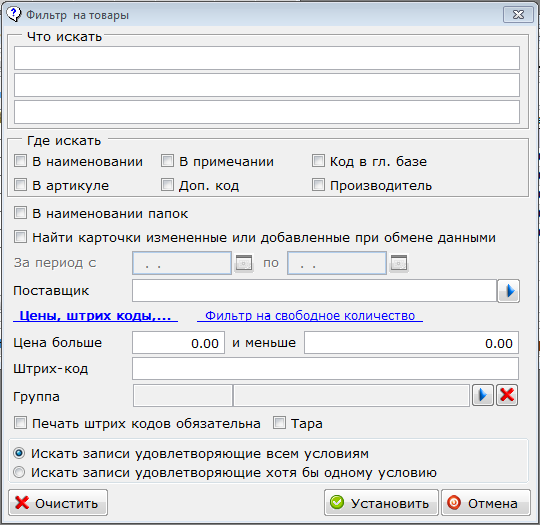 Однако для некоторых справочников могут запрашиваться дополнительные элементы фильтрации. Зона поиска задаётся флагами сектора: «В наименовании», «В коде» и т.д. Предусмотрена возможность включения флагов «Печать штрих-кодов обязательна» и «Тара» с установкой диапазона цен для выбранной группы. На вкладке «Фильтр на свободное количество» предусмотрена возможность включения флага «Проверять текущее количество» с установкой диапазона количества для выбранного склада. После установки фильтра в поле вывода будут отображены только те элементы, реквизиты которых удовлетворяют условиям фильтра. Внутри отфильтрованных строк можно использовать «Поиск записи». |
 |
Кнопка «Обновить список» или сочетание клавиш Ctrl + R - запрашивает повторно из базы данных список, который может быть изменён другими пользователями, при этом снимается установленный для справочника фильтр. |
 |
Выпадающий список «Печать» или сочетание клавиш Ctrl + P - обычно распечатывает данные в разных печатных формах для разных справочников, но в некоторых справочниках может давать другие задания на печать. Если в списке печатных форм задана единственная форма, то данные распечатаются именно в этой форме. Если в списке несколько печатных форм, то надо выбрать одну из них. Если же в списке нет ни одной формы, то следует выбрать опцию: «Добавить/удалить печатную форму», которая открывает окно «Список печатных форм». |
 |
Кнопка «Настроить список отображаемых колонок» - открывает окно, содержащее перечень колонок данного справочника с указанием их ширины; ширину колонок можно корректировать. |
 |
Кнопка «Уменьшить размер шрифта» уменьшает размер записей в многострочном поле. |
 |
Кнопка «Увеличить размер шрифта» увеличивает размер записей в многострочном поле. |
 |
Кнопка с выпадающим списком «Дополнительные возможности» - выбор опции «Работа со штрих-кодами» или нажатие кнопки открывает окно «Генерация и печать ШК» 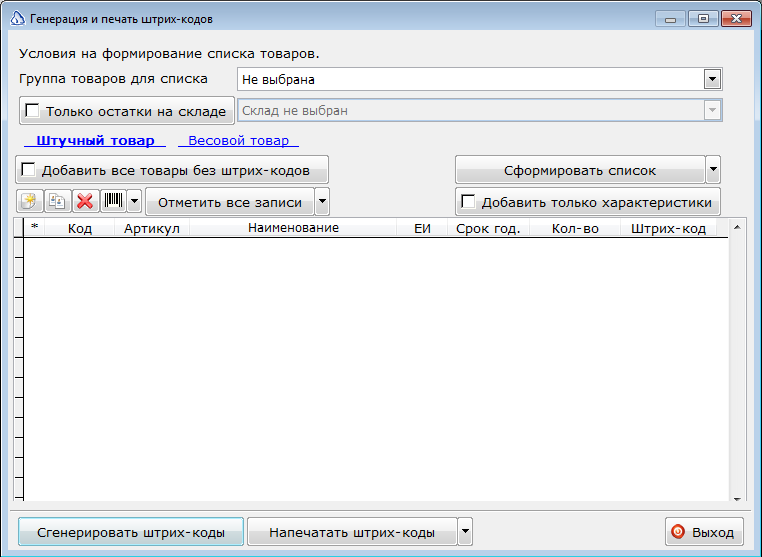 Подробнее о работе с формой можно узнать в разделе «Генерация и печать ШК». |
 |
Если же открыть выпадающий список «Дополнительные возможности» и выбрать опцию «Работа с ценниками», откроется окно «Настройка печати ценников», где выбирается то наименование отчетной формы, которое будет использоваться по умолчанию. 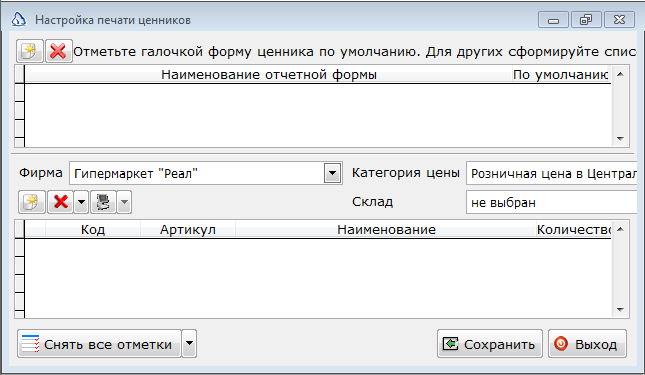 Подробнее о работе с формой можно узнать в разделе Настройка печати ценников. |
 |
Кнопка «Записать» записывает какие-либо проведенные настройки. Пользователь без прав администратора должен выбрать товар из списка и нажать кнопку «Печать», которая появляется вместо кнопки «Записать». |
 |
Кнопка «Выход» закрывает окно. |
Во всех справочниках щелчок правой кнопкой мыши в окне вывода данных открывает контекстное меню.
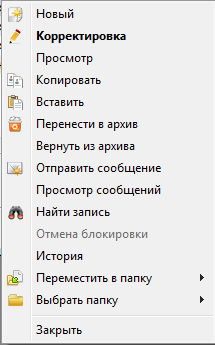
Внимание! Справочники можно заполнять как заранее, так и в процессе работы с программой, но некоторые справочники лучше заполнить предварительно. К основным справочникам относятся: «Филиалы», «Фирмы», «Склады», «Денежные карманы», «Расчетные счета», «Банки», «Сотрудники».
¶ Выделение строк в справочнике
Выбор одного элемента производится двойным щелчком мыши, выбор нескольких элементов требует выставления синих флагов. Если необходимо выбрать группу элементов справочников по порядку, то можно установить флаг у первого элемента, нажать и удерживать клавишу Shift и установить флаг у последнего элемента справочника, т.о. все элементы блока будут отмечены флагами.
Чтобы включить элемент в группу, необходимо в крайнем левом столбце нужной строки установить галочку, или нажать клавишу Пробел.
Чтобы выбрать все отображённые элементы, используется комбинация клавиш Ctrl + A, а чтобы снять все сделанные отметки - Ctrl + O.
¶ Сортировка строк в справочнике
Сортировка списка может быть произведена по данным любого столбца, для этого нужно подвести указатель мыши к названию столбца, убедиться, что указатель мыши поменял и щёлкнуть мышью. Название столбца, по которому отсортирован список, будет выделено жирным шрифтом.
В левой части окна вывода данных две колонки, озаглавленные звёздочками. Выбор для сортировки левой из них упорядочивает список выделенных строк (группируются данные, помеченные флагом); выбор же правой сортирует по признаку «папка - не папка» (обозначается соответствующими пиктограммами), при этом колонка кодов упорядочивается не в алфавитном порядке, а в числовом.
¶ Изменение порядка следования колонок
Чтобы переместить столбец влево или вправо, нужно установить курсор мыши на название перемещаемой колонки, убедиться в изменении вида курсора, нажать левую кнопку мыши и удерживая ее, перенести название влево или вправо и отпустить кнопку мыши. Колонка встанет в указанное место.
¶ Справочник «Группы ресурсов»
«Группа ресурсов» - это группа товаров, которая имеет общие реквизиты, настройки. Она может быть определена как для папки, как и для списка товаров, находящихся в разных директориях номенклатуры. При создании новой карточки товара в папке, для которой определена «Группа ресурсов», реквизиты присваиваются автоматически. С помощью настройки «Группы ресурсов» может быть реализован функционал ведения учета алкогольной продукции, производства блюд, настроены группы печати, характеристики, разрезы и много другое.
Справочник групп ресурсов используется для группировки ресурсов независимо от структур соответствующих справочников. Кроме того, описание группы может содержать параметры, принадлежащие каждому ресурсу этой группы, например, единицы измерения, шаблон наименования, список налогов и другие реквизиты.
Меню Справочники - Классификаторы - Справочник групп ресурсов
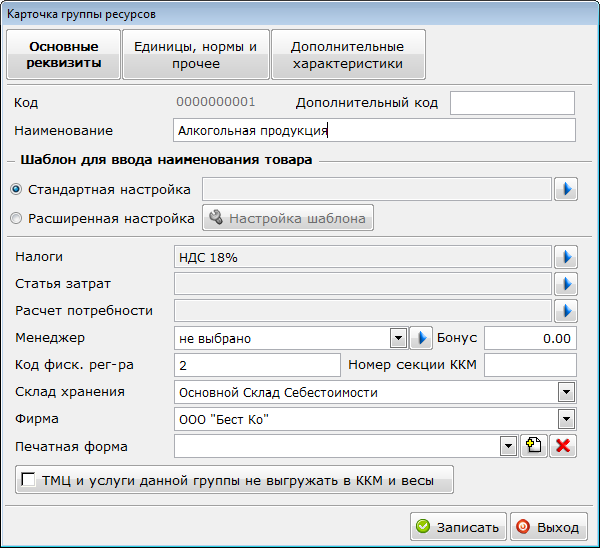
¶ Вкладка «Основные реквизиты»
-
Наименование - название группы ресурсов. Например: алкоголь, заморозка, ингредиенты и т.п.
-
Шаблон для ввода наименования товара - система поддерживает создание шаблонов наименований товаров и допускает «Стандартную настройку» и «Расширенную настройку» шаблона. Подробнее в разделе Пример создания шаблонов имен для товаров.
-
Налоги - выбирается из выпадающего списка ставка НДС группы ресурсов.
-
Статья затрат - выбор статьи затрат из справочника затрат.
-
Расчет потребности - в поле можно выбрать выражение для расчета потребности товара, которое будет использовано для расчета потребности товаров данной группы в документе «Заказ на поставку». Значение выбирается из «Справочника выражения для расчетов и фильтров» (меню Сервис - Настройка системы).
-
Поле «Менеджер» - из выпадающего списка выбирается фамилия менеджера. Если необходимо добавить нового менеджера, то кнопкой «Выбор сотрудника из справочника» вызывается «Справочник сотрудников» для создания и корректировки справочника.
-
Бонус - в поле можно указать бонус, начисляемый менеджеру за работу с товарами из группы. Значение поля может быть использовано для расчетов в отчетных формах.
-
Поле «Код фиск.рег-ра» - проставляется номер кода фискального регистратора, указанный для работы с данной группой ресурсов в фронт системе.
-
Склад хранения - в поле можно указать предпочтительный склад хранения товара. Если указано, то значение поля используется в документе «Выпуск и комплектация» для прихода готовой продукции из данной группы на указанный склад.
-
Фирма - в поле можно указать юридическое лицо, преимущественно продающее ТМЦ данной группы. Значение поля может быть использовано при настройке загрузки данных из ККМ, для автоматического деления документов кассовой смены по фирмам.
-
Печатная форма - в поле может быть определен список ценников, которые могут быть распечатаны для товаров из группы. Данный список используется в форме работы с ценниками.
-
Флаг «ТМЦ и услуги данной группы не выгружать в ККМ и весы» - выставляется при необходимости не выгружать товары и услуги, относящиеся к этой группе в ККМ и весы.
¶ Вкладка «Единица, нормы и прочее»

-
Основная - основная единица измерения для ресурсов данной группы. Поле не обязательно для заполнения. Значение наследуется из справочника соответствующих видов ресурсов при выборе данной группы.
-
Дополнительные единицы - вызывает форму, позволяющею задать стандартный набор дополнительных единиц измерения для товаров из группы и связать единицы измерения между собой. Список дополнительных единиц измерения будет перенесен в карточку товара, при переводе товара в данную группу.
-
Объема - единица измерения объема для ресурсов данной группы.
-
Веса - единица измерения веса для ресурсов данной группы.
-
При реализации - имеет два поля: левое заполняется путем выбора значения из справочника норм естественной убыли, вызываемого кнопкой справа, правое поле заполняется вручную.
-
При хранении - имеет два поля: левое заполняется путем выбора значения из справочника норм естественной убыли, вызываемого кнопкой справа, правое поле заполняется вручную.
-
Префикс инв. номера - по умолчанию указывается префикс для инвентарного номера карточек основных средств и этой группы.
-
Выпадающий список «Для учета» - из выпадающего списка устанавливается метод учета.
-
Минимальный остаток - Значение наследуется из справочника групп ресурсов при создании новых карточек ТМЦ.
-
Процент наценки - поле позволяет указать стандартное значение наценки для товаров группы.
-
Склад ингредиентов - поле позволяет указать склад, на котором хранятся ингредиенты для производимой продукции данной группы. Значение поля используется при формировании состава полуфабрикатов и готовой продукции. При формировании документа Выпуск и комплектация с такими блюдами выбранное значение будет перенесено в колонку «Склад ингредиентов» создаваемого документа.
-
Расчет себестоимости - поле позволяет указать стандартный способ расчета себестоимости производимой продукции данной группы.
¶ Вкладка «Дополнительные характеристики»
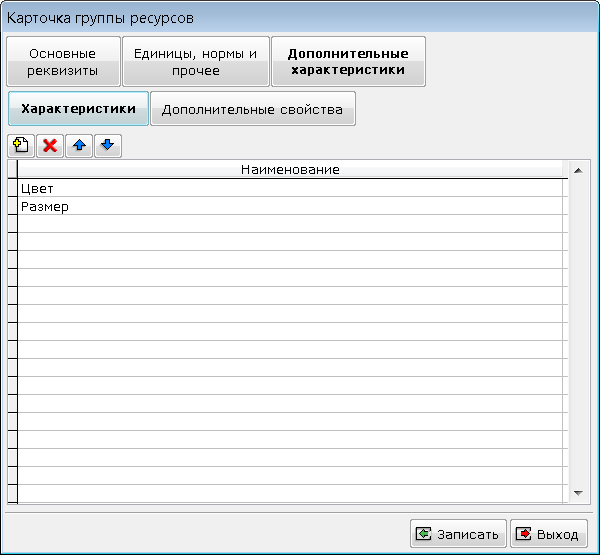
-
Кнопка «Характеристики» - открывает список характеристик для корректировки и создания разрезов. Подробнее о об этом можно узнать в разделе Разрезы.
-
Кнопка «Дополнительные свойства» - доступен выбор из «Справочника параметров системы», таким образом можно добавить дополнительное свойства. В карточке выбранного параметра могут быть определены источники для выбора значений (список значений, запрос).
¶ Пример создания шаблонов имен для товаров
Шаблоны наименований товаров устанавливают правила именования товаров при их вводе в систему и позволяют избежать многочисленных ошибок операторов, приводящих к пересортице и неоправданному росту справочника товаров. Шаблоны устанавливаются администратором системы и становятся обязательными для именования товаров остальными пользователями.
¶ Стандартная настройка
Шаблон наименования складывается из следующих элементов:
-
# - («решётка») = любая цифра, точка, знак «плюс» или «минус» (0123456789.+-).
-
X - (большая латинская буква X) = большая русская или латинская буква.
-
x - (латинская буква x) = маленькая русская или латинская буква.
-
Z - (большая латинская буква Z) = любая русская или латинская буква.
-
* - (звёздочка) = любой символ.
-
- - (минус) = признак интервала допустимых символов (А-Я; А-я; 1-3).
-
... - (три точки) = до 250 символов указанного перед ними типа.
-
\ - (обратный слэш) = буквальное отображение следующего за ним символа (\* = «*»; \[ = «[«; \» = «««).
-
[] - (квадратные скобки) = границы полей (слов или групп слов). Они не отображаются и не должны вводиться оператором. Количество символов, которое можно вводить внутрь поля, не должно превышать количество символов в шаблоне.
-
['Слово','Слово2','Слово3'] -- (несколько слов в одиночных кавычках внутри квадратных скобок) = выбор одного слова из выпадающего списка.
-
; "текст" - (точка с запятой и текст) указывается в конце записей внутри квадратных скобок, где "текст" = пояснение, название поля в шаблоне наименования, отображается оператору над полем. Обязательное использование кавычек на латинице - "".
Примечание! Слова или группы слов, записанные в шаблон без обрамляющих квадратных скобок, вставляются в наименование как наперёд заданные элементы. Если надо какое-либо слово всегда заключать в кавычки, можно использовать следующую конструкцию: «[Xxxxxxxx]».
Внимание! Общая длина шаблона не должна превышать более 1024 символов
Примечание! Шаблон наименования товара создаётся или редактируется (при наличии прав) в поле «Шаблон наименования» окна «Карточка группы ресурсов» и предлагается оператору при нажатии кнопки «Вызов формы для ввода наименования по шаблону» новой «Карточки ТМЦ».
При редактировании шаблона работают следующие клавиши:
Ctrl + X - вырезать выделенную часть шаблона в буфер.
Ctrl + C - скопировать выделенную часть шаблона в буфер.
Ctrl + V - вставить из буфера.
Home - перейти в начало шаблона.
End - перейти в конец шаблона.
Ctrl + любая другая буква - выделить весь шаблон.
А также и стандартные для Windows - клавиши перемещения, выделения, удаления.
Примечание! Составлять шаблоны можно в любом редакторе неформатированного текста (например, в стандартном блокноте Windows), а затем копировать по одному через буфер в поле «Шаблон наименования».
¶ Пример создания шаблона для группы «Алкоголь»
- Необходимо создать группу товаров «Алкоголь».
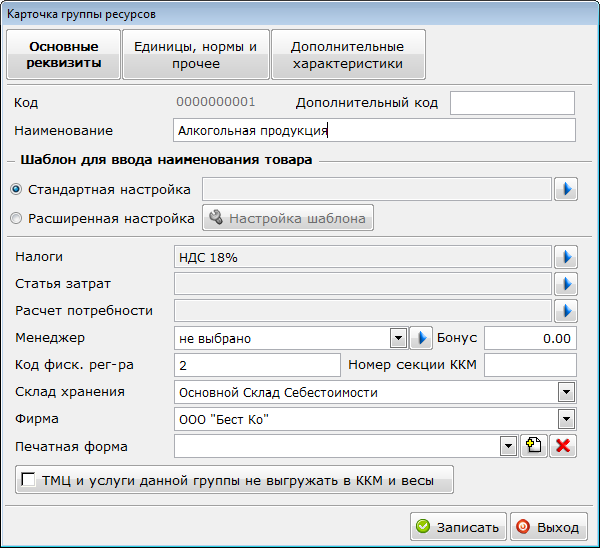
- В поле «Шаблон наименований» можно ввести текст:
['Вермут','Вино','Водка','Джин-Тоник','Пиво','Портвейн','Спирт','Шампанское';"Тип алкоголя"] [*...;"Название"] [*...;"Дополнительно"] ['Бут.','ПЭТ','ж\б';"Тип упаковки"] ['0,33','0,5','0,7','1','1,5','2','2,5';"Объем"]\л [##;"Креп."]\,[##]\%
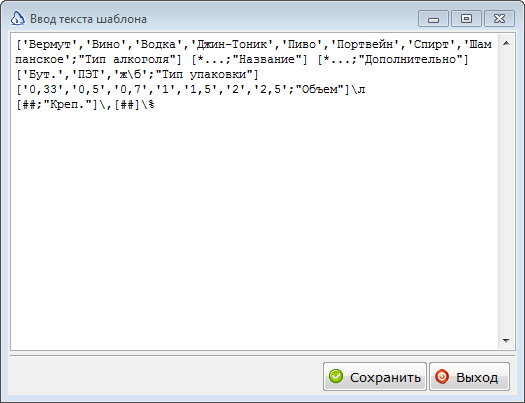
Данный шаблон определяет вид формы для заполнения названия по шаблону:
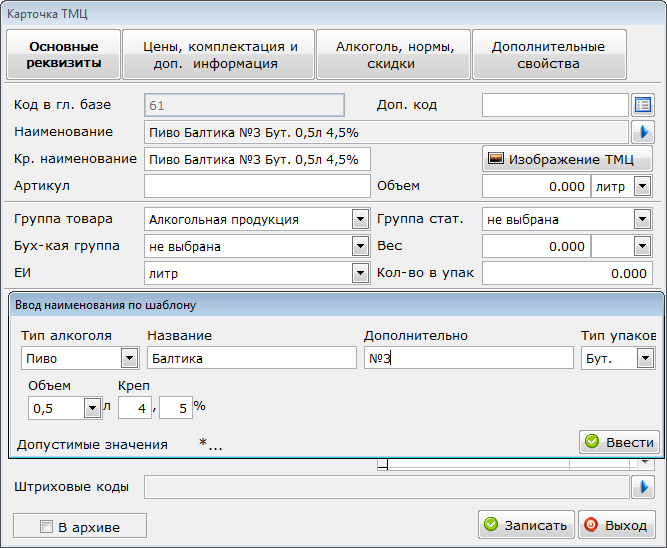
Примечание!
['Вермут','Вино','Водка','Джин-Тоник','Пиво','Портвейн','Спирт','Шампанское';"Тип алкоголя"] - данное выражение формирует выпадающий список, в котором выводится список типов алкоголя, указанных в выражении, и состоит из следующих элементов:
[ - открывающая скобка поля.
'Вермут' - слова в выпадающем списке, перечисление слов производится без пробелов через запятую.; - символ разделитель. Следующий за ним текст в кавычках ("Тип алкоголя") будет отображен как пояснение к полю в форме ввода.
] - закрывающая скобка поля.
[*... ;"Название"] - следует поле ввода названия:
Символ * - означает, что в данное поле можно ввести любой символ: цифры, буквы.
... - означает, что число вводимых символов не ограничено (до 250).
[##;"Креп."] - означает, что в данное поле можно будет ввести только 2 цифры.
\ - означает, что после знака следует символ, который не обрабатывается и отображается таким, как есть.
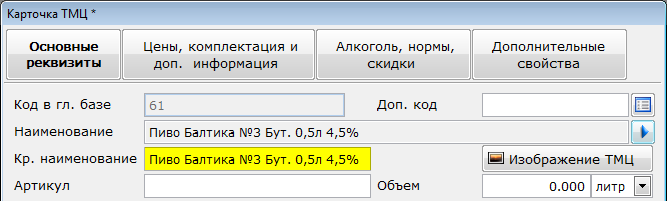
Примечание! Между закрывающими скобками поля можно выводить текст, который нельзя будет изменить, и который будет отображаться в наименовании товара.
¶ Расширенная настройка
Шаблон наименования для расширенной настройки складывается из списка полей и указанного выражения для формирования наименований.
- «Добавить» элементы в список.
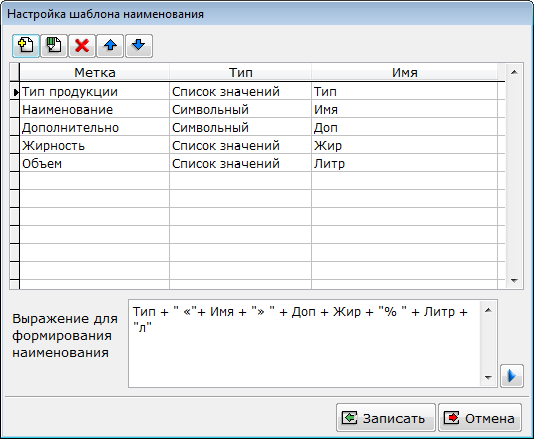
- Необходимо заполнить форму «Описание поля шаблона наименования» для определения его значений и отображения пояснения к полю в форме ввода.
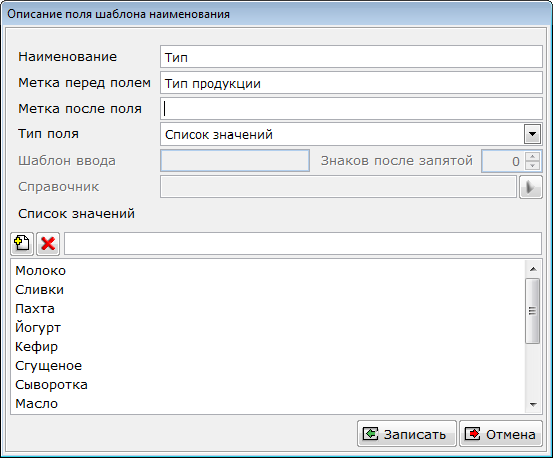
-
Наименование - название поля, которое будет использоваться для формирования наименования в виде выражения настройки шаблона.
-
Метка перед полем - наименование перед полем ввода в форме ввода наименования по шаблону.
-
Метка после поля - наименование после поля в форме ввода наименования по шаблону.
-
Тип поля - из выпадающего списка определяется тип вводимых значений для наименования товара. «Символьное» - в данное поле можно ввести любой символ: цифры, буквы. «Символьное только буквы» и «Символьное только цифры» определяет ввод либо букв либо цифр. «Символьное специальный шаблон» активирует поле «Шаблон ввода». «Число» - в поле вводится числовое значение. «Список значений» формирует в форме ввода выпадающий список значений для выбора. «Дополняемый список значений» активирует поле «Справочник».
-
Шаблон ввода - становится активным, если выбрать тип поля «Символьное специальный шаблон». Позволяет указать строгую последовательность символов для ввода в поле формы.
-
Справочник - становится активным, если выбрать тип поля «Дополняемый список значений». Позволяет указать дополняемый справочник и из базы данных (например, имена) и для выбора открывает «Справочник категорий справочников».
-
Список значений - позволяет заполнить список возможными значениями поля для дальнейшего выбора из выпадающего списка.
- После описания параметров всех полей шаблона наименования, необходимо указать «Выражение для формирования наименования». В поле можно ввести текст:
Тип + " «"+ Имя + "» " + Доп + Жир + "% " + Литр + "л"
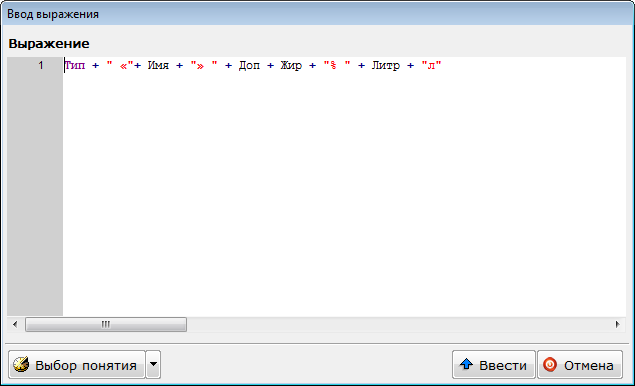
Данный шаблон определяет вид формы для заполнения названия по шаблону:
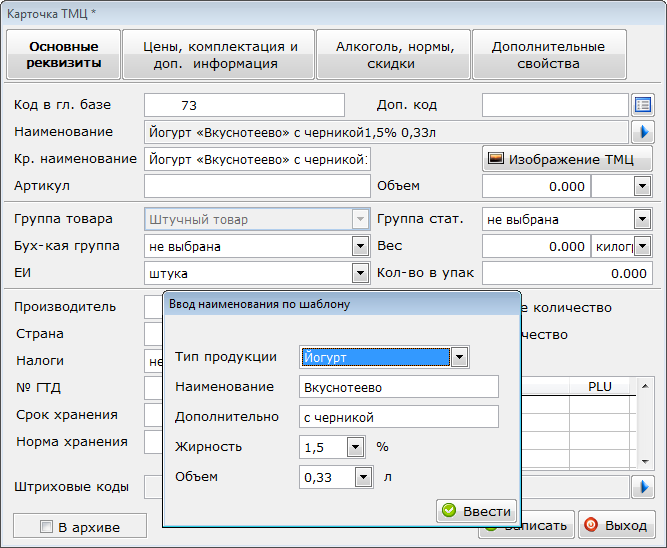
Примечание!
Тип - наименование поля, которое используется для выражения формирования наименования.
+ - символ соединения выражений в одну строку.
" « " - в кавычках будет отображен символ или текст, который нельзя будет изменить, и будет отображаться в наименовании товара.
¶ Товары (ТМЦ)
В «Справочнике ТМЦ» учитываются приобретаемые, производимые и реализуемые товарно-материальные ценности (далее - ТМЦ). На каждый вид товара, подлежащий учету, заводится учетная карточка. Данная карточка содержит реквизиты товара: наименование, штрих-код, цены, единицы измерения, производитель и другие. Если карточка на товар не заведена, то такой товар не может подлежать автоматизированному учету.
Меню - Справочники - Товары
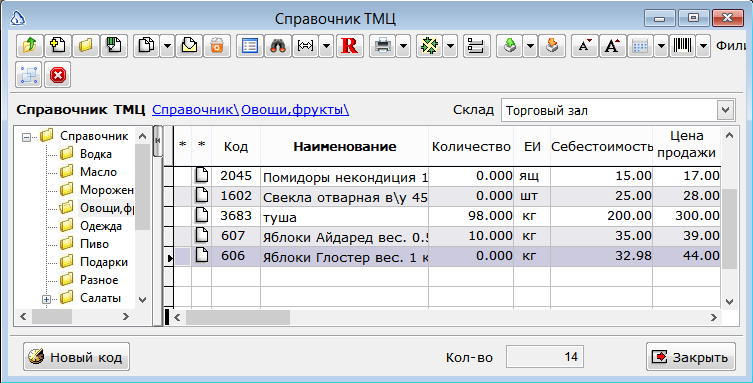
-
Выпадающий список «Склад» - на панели инструментов есть возможность выбора склада, по которому будет отображаться информация в таблице по введенным товарам.
-
Колонка «*» - предназначена для проставления символов выбора строк. В следующей колонке расположены иконки двух типов:
Рекомендуется сначала заполнить обязательные реквизиты, которых достаточно для начала работы, остальные реквизиты можно заполнить в процессе работы, уже после открытия магазина.
¶ Вкладка «Основные реквизиты»
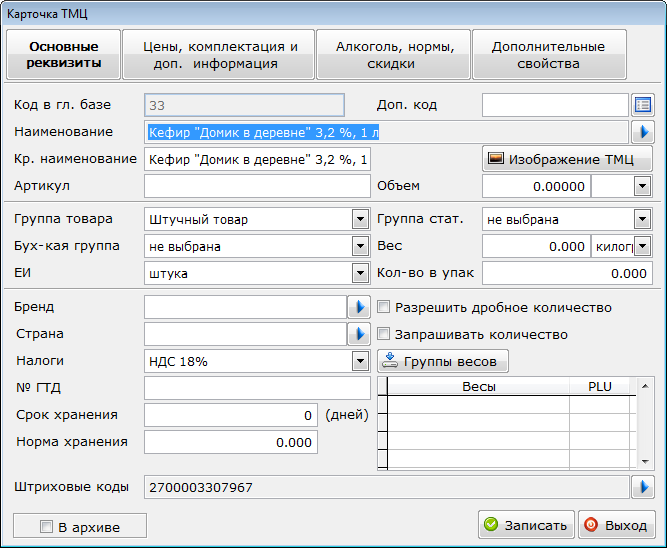
-
Код в гл. базе - этот реквизит генерируется автоматически при создании, доступен только при вводе новой карточки, корректировка же возможна только в том случае, если он не был введён ранее. Корректировать уже введённый код нельзя. Данный реквизит служит для связи карточек ТМЦ между удалёнными базами данных.
-
Наименование - вводится основное название ТМЦ. Быстрый поиск по наименованию во многом зависит от правильного заполнения этого поля. Используется при печати и просмотре всех документов, работающих с ТМЦ. Правее поля «Наименование» расположена кнопка «Вызов формы для ввода наименования по шаблону», активная, если группа товаров уже указана и для указанной группы задан шаблон. При нажатии на эту кнопку открывается форма ввода с указанием допустимых значений для текущего поля, в котором мигает курсор.
Внимание! Описание создания шаблона наименования можно в разделе Пример создания шаблонов имен для товаров. Если шаблон, предложенный формой, почему-либо кажется неподходящим для данного товара, то можно нажать клавишу Esc и выйти из этой формы, выбрать другую группу товара, или записать наименование вручную при наличии в поле «Группа товара» записи «не выбрана».
-
Краткое наименование - вводится наименование для печати на ценниках и чеках.
-
Артикул - если ТМЦ имеет специальный код в каталоге производимых ТМЦ, то его необходимо указывать в этом поле. Возможна фильтрация справочника ТМЦ по артикулу.
-
Изображение ТМЦ - открывает окно для подбора и сохранения изображения товара.
-
Объем - объём продукта (бутылки, банки, коробки). Выпадающий список справа позволяет выбрать единицу измерения объёма.
-
Группа товара - название группы ТМЦ, к которой приписывается товар. Позволяет создать группировку ТМЦ независимо от структуры справочника. Используется для быстрого поиска ТМЦ в справочнике. Список групп ТМЦ содержится в «Справочнике групп ресурсов». Там же может быть задан шаблон наименования для этой группы.
-
Единица измерения» (ЕИ) - основная (учётная) единица измерения ТМЦ. Используется полное наименование единицы измерения.
-
Выпадающий список «Группа стат.» - заполняются из справочника «Группы ресурсов» для последующей группировки товаров в отчетах, не является обязательным к заполнению.
-
Вес - единица измерения ТМЦ. Используется при расчётах веса «Расходных Накладных» и накладных на «Внутреннее перемещение». Кнопка справа открывает для выбора список кратких наименований ЕИ (см. Примечание к полю «Объём»).
-
Выпадающий список «Вес» - единица измерения ТМЦ. Используется при расчетах общего веса в документах «Расходная накладная» и «Внутреннее перемещение». Кнопка справа открывает для выбора список кратких наименований ЕИ.
-
Выпадающий список «Кол-во в упак» - основное вложение единиц ТМЦ в стандартную продажную упаковку. Используется при пересчете вводимых упаковок в количество основных единиц измерения ТМЦ.
-
Выпадающий список «Производитель» - выбирается из справочника «Производителей».
-
Выпадающий список «Страна» страна-производитель выбирается из справочника «Стран».
-
Налоги - выбирается из выпадающего списка ставка НДС товара.
-
№ ГТД - автоматически проставляется номер Грузовой Таможенной Декларации из последней приходной накладной, может вводиться вручную.
-
Срок хранения - указывается количество дней хранения для выгрузки в весы.
-
Флаг «Разрешить дробное количество» - при определенных настройках кассовой программы разрешает на кассе торговать нецелыми единицами товара (например, 0.25 буханки или 0.5 батона).
-
Флаг «Запрашивать количество» - при определенных настройках кассовой программы автоматически вызывает окно ввода количества при регистрации товара на кассе.
-
Кнопка «Группа весов» - нажатием кнопки вызывается форма «Работа с группами весов» для выбора весов, в которые будет выгружаться данный товар.
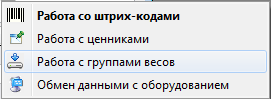
Откроется окно «Ввод PLU для товаров и весов».
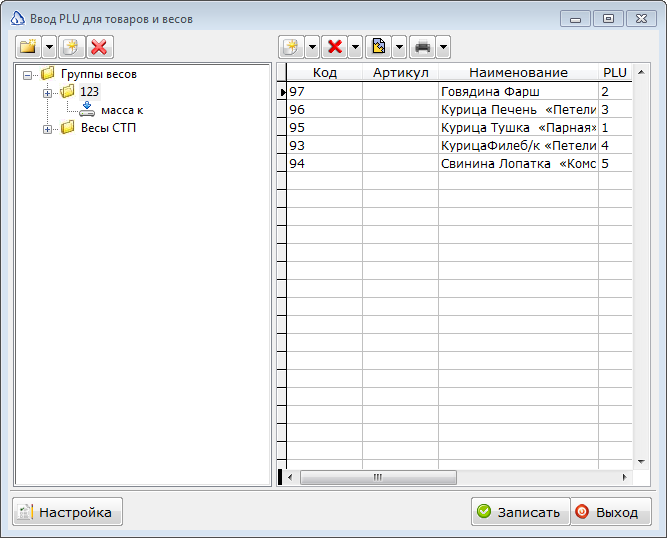
В левой части окна отображаются группы весов с перечнем весов в каждой группе. В правой, табличной части перечисляются товары, ассоциированные с определёнными весами, для каждого из которых необходим PLU соответствующей кнопкой.
- Штриховые коды - отображаются в цифровом виде штрих-коды, присвоенные данному товару. Ввод штрихового кода с использованием сканера: сканирование штрих кода для компьютера идентично вводу данных с клавиатуры. Достаточно сканером считать штриховой код с упаковки товара, чтобы в поле появилось цифровое представление штрихового кода товара.
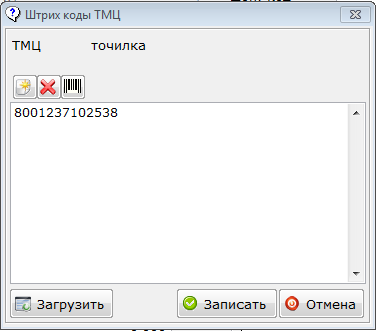
- Флаг «В архиве» --- устанавливается в том случае, если известно, что данная карточка ТМЦ не будет использоваться в ближайшее время. Тогда карточка данного товара не будет появляться при работе со справочником. Чтобы увидеть такую карточку, необходимо установить флаг «Неиспользуемые карточки» в «Параметрах пользователя». При случайном создании дубликатов карточек, лишние экземпляры можно отложить в архив.
¶ Вкладка «Цены, комплектация и дополнительная информация»

-
Основная цена - основная цена реализации, заполняется автоматически по категории цены с признаком «Основная». Значение данного поля будет автоматически подставляться в поле «Цена» в документах.
-
Процент наценки - устанавливается процент наценки по умолчанию для расчета цен в документе «Акт переоценки».
-
Группа расчета цен - выбирается группа расчета цен, которая установлена для определенной категории цены и алгоритма округления.
-
Группы «Себестоимость» и «Цены продажи» - содержат кнопки «Кратко» и «Подробно».
В группе «Себестоимость» кнопка «Кратко» отображает информацию по товару на складах, кнопка «Подробно» - об изменении себестоимости по товару на выбранном складе за указанный период.
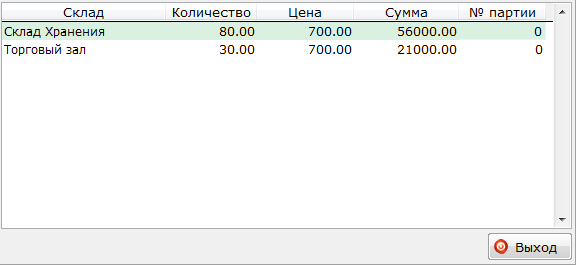
В группе «Цены продажи» кнопка «Кратко» отображает информацию по зарегистрированным в системе категориям цен для данного товара, кнопка «Подробно» - об изменении выбранной категории цены по товару за указанный период. Для подробного анализа служит кнопка «Просмотр выбранного документа».
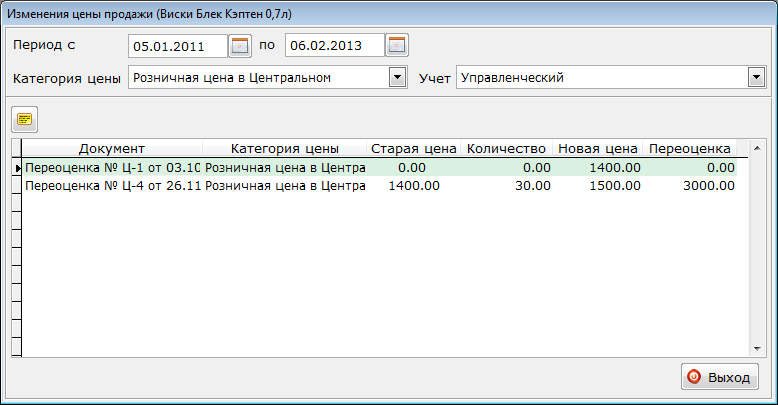
-
Минимальный остаток - вводится минимально допустимое количество запасов товара.
-
Максимальный остаток - вводится максимально допустимое количество запасов товара.
-
Поле «Мин. цена продажи» - указывается минимальная цена на товар, по которой его можно продавать в кассе. Значение из этого поля можно выгрузить в кассы марки АТОЛ и ШТРИХ
-
Поле «Максимальная скидка» - задается максимально допустимая скидка на товар. Значение из этого поля можно выгрузить в кассы марки АТОЛ и ШТРИХ. При установленном значении «-1» в данном поле - признак в кассу не выгрузится.
-
Поле «Код принтера чеков» - задаётся код принтера, который можно выгрузить информацию в кассовую программу для печати чеков в местах производства блюд. Код принтера чеков должен соответствовать настроенному коду в программах «АТОЛ: Рабочее место кассира» или «Frontol».
-
Флаг «Тара» - указывает, что данный товар является тарой.
-
Флаг «Обязательный ассортимент» - делает обязательной выгрузку данного товара в ККМ, даже если его нет на остатке.
-
Поле «Поставщик» - содержится наименование поставщика товара. Кнопка «Выбор из справочника» позволяет сделать выбор контрагента-поставщика производителя, одиночным щелчком левой кнопки мышки в крайнем левом секторе строки его наименования.
-
Поле «Импортер/производитель» - содержится наименование производителя товара. Кнопка «Выбор из справочника» позволяет сделать выбор контрагента-поставщика производителя.
¶ Закладка «Комплектация»
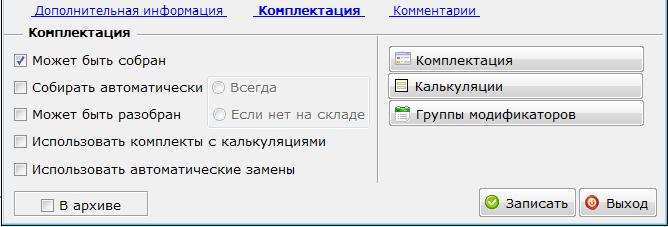
-
Может быть собран - установка признака указывает системе, что товар может быть приготовлен по калькуляции или собран, как комплект. В документ Калькуляция могут быть выбраны товары с установленным признаком.
-
Собирать автоматически - установка признака указывает системе, что товар является полуфабрикатом. При расчете состава блюда, в которое входит данный полуфабрикат, он будет автоматически заменен на свои ингредиенты.
-
Всегда - указывает системе, что полуфабрикат всегда нужно заменять на его ингредиенты.
-
Если нет на складе - указывает системе, что полуфабрикат нужно заменять на его ингредиенты, если самого полуфабриката нет на складе в достаточном количестве. Данная возможность позволяет производить заготовку полуфабрикатов и расходовать их, а в случае нехватки, автоматически списывать их ингредиенты.
-
Может быть разобран - указывает системе, что товар является комплектом, который может быть разобран на составные части и возвращен на склад в виде ингредиентов / составных частей. Товары с признаком могут быть выбраны в документ «Калькуляция» с типом «Разборка» и в документ «Выпуск и комплектация» с типом «Разборка».
Примечание! Товары с признаком «Может быть разобран» могут быть выбраны в документ «Калькуляция» с типом «Разборка» и в документ «Выпуск и комплектация» с типом «Разборка».
-
Использовать комплекты с калькуляциями - установка признака позволяет объединять в расчете состава текущую действующую калькуляцию и дополнительный постоянный состав, указанный в окне Комплектация.
-
Использовать автоматические замены - установка признака разрешает использовать при расчете состава альтернативные замены данного товара в автоматическом режиме, без дополнительного согласия пользователя.
-
Кнопка «Комплектация» - вызывает форму для ввода постоянного состава комплекта.
-
Кнопка «Калькуляции» - отображает форму со списком ранее сформированных калькуляций блюда.
-
Кнопка «Группы модификаторов» - вызывает форму для ввода групп модификаторов товара. Группы модификаторов используются для выгрузки в ККМ.
¶ Подзакладка «Комментарии»
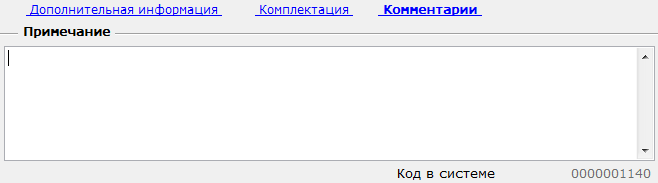
-
Примечание - позволяет указать примечание к товару. Размер примечания не должен превышать 4096 символов. Примером использования поля примечание, может служить ввод информации о сертификатах товара, с последующей печатью необходимых приложений к расходным документам.
-
Код в системе - информационное, не редактируемое поле, которое указывает код объекта в системе Айтида.
¶ Вкладка «Алкоголь, нормы, скидки»
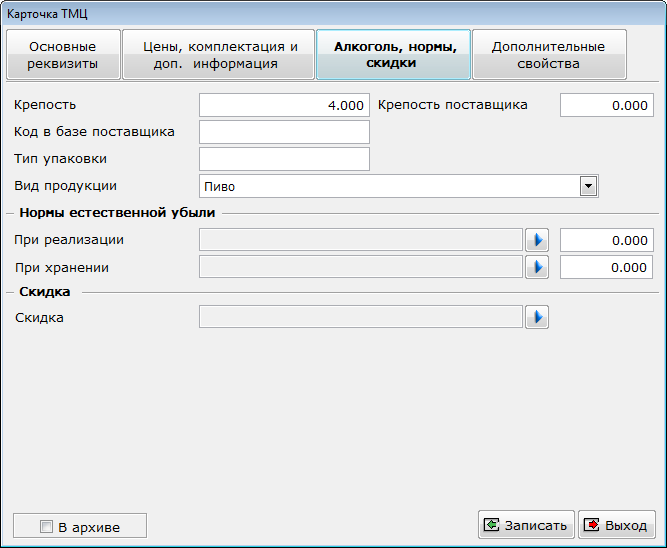
-
Крепость - указывается объемное содержание безводного спирта в алкогольной продукции (крепость).
-
Крепость поставщика - указывается объемное содержание безводного спирта в алкогольной продукции, заявленное поставщиком (крепость).
-
Код в базе поставщика - указывается код в базе поставщика
-
Тип упаковки - указывается тип упаковки продукции.
-
Выпадающий список «Вид продукции» - из выпадающего списка выбрать вид ликероводочных изделий из ранее заполненного справочника «Виды продукции» для формирования отчета «Алкогольная декларация».
-
При реализации - имеет две ячейки, левое заполняется путем выбора значения из справочника норм естественной убыли, вызываемого кнопкой справа, правое поле заполняется вручную.
-
При хранении - имеет две ячейки, левое заполняется путем выбора значения из справочника норм естественной убыли, вызываемого кнопкой справа, правое поле заполняется вручную.
-
Скидка - указывается значение скидки для выгрузки в кассовую программу.
-
Флаг «В архиве» - переносит карточки в архив (помечает на удаление). В параметрах пользователя необходимо указать «Не отображать неиспользуемые карточки». Товары не будут видны в справочнике «Товары».
¶ Вкладка «Дополнительные свойства»
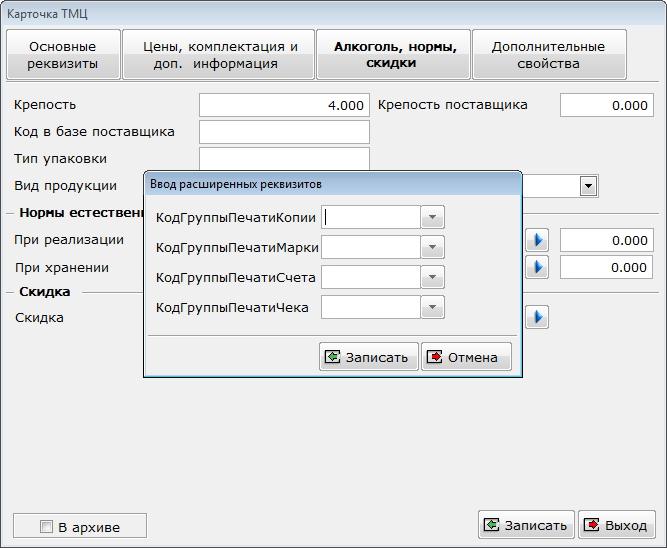
Дополнительные свойства настраиваются в справочнике «Группы ресурсов». Описание свойств элементов (название, тип, возможное значение и т.п.) хранится в справочнике понятий. Подробнее о группах можно узнать в разделе Справочник «Группы ресурсов».
-
Код Группы Печати Копии - код принтера, на котором печатаются копии.
-
Код Группы Марки - код принтера, на котором печатаются марки.
-
Код Группы Счета - код принтера, на котором печатаются счета.
-
Код Группы Печати Чека - код принтера, на котором печатаются чеки.
¶ Разрезы
В ПП Айтида реализована возможность работы с товарами в разрезе свойств, характеристик.
Товар можно классифицировать по характеристикам и свойствам, это дополнительная классификация товаров, более обобщенная, чем группа ресурсов товара. Для более детальной классификации можно использовать несколько видов характеристик и свойств, имеющих одну и ту же группу ресурсов.

¶ Создание карточки характеристики
Для работы с товарами в разрезе характеристик необходимо задать характеристики товаров.
Меню Справочники - Классификаторы - Характеристики

Необходимо создать одну или несколько характеристик в справочнике и заполнить обязательные реквизиты.
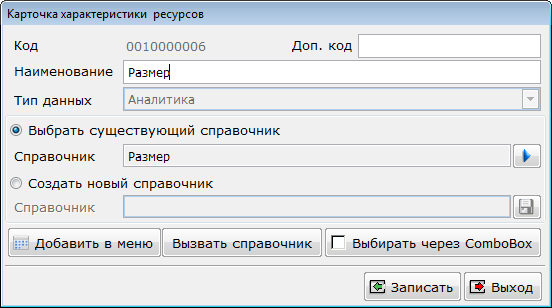
-
Код - код карточки характеристики товаров в системе.
-
Дополнительный код - код характеристики из других баз данных.
-
Наименование - название характеристики. Например: вкус, высота, длина, размер, способ приготовления, цвет.
-
Выпадающий список «Тип данных» - становится доступным, если выбрать «Тип Данных» - Аналитика. Это позволяет установить флаги «Выбрать существующую аналитику» и «Создать новую аналитику». Позволяет выбрать способ хранения и обработки характеристики. Символьный (буквы), Число/Целое (целые числа), Число/Вещественное (дробные числа), Аналитика (ввод новых свойств товара). Например, Характеристика - Цвет: Красный, Синий, Зеленый, Черный и т.д.
-
Выбрать существующий справочник - можно выбрать аналитику из имеющихся типов аналитик, для этого нажмите кнопку «Выбрать тип аналитики».
-
Создать новый справочник - сначала требуется ввести название новой аналитики в поле Аналитика, а затем нажать кнопку «Сохранить» и создать новую аналитику
-
Кнопка «Добавить в меню» - позволяет вводить текущую характеристику в главное меню для получения быстрого доступа к ней, для этого необходимо установить галочку в первой колонке выбранного меню -- откроется окно настройки вариантов МЕНЮ. Ввести название, которое будет отображаться в меню. Справочник, с этим названием можно добавить в любой раздел меню. Создать пункт меню, добавив в любой раздел или перемещая, можно с помощью кнопок «Добавить до/Добавить после». Выпадающие меню при стрелках позволяют выбрать степень перемещения внутри раздела меню. Зафиксировать внесённые изменения можно кнопкой «Сохранить». Чтобы справочник отобразился необходимо перезапустить программу.
-
Кнопка «Вызвать справочник» - открывает справочник для выбранной аналитики, где можно добавить новое значение аналитики.
-
Флаг «Выбирать через Combobox» - позволяет выбирать конкретные значения характеристики из выпадающего списка. Если значение не стоит, то выбор доступен через кнопку.
¶ Присвоение характеристики группе ресурсов
Созданную характеристику можно добавить к товару, но только к тому, который относится к определенной группе товаров («Группе Ресурсов»).
Меню Справочники - Классификаторы - Группы ресурсов
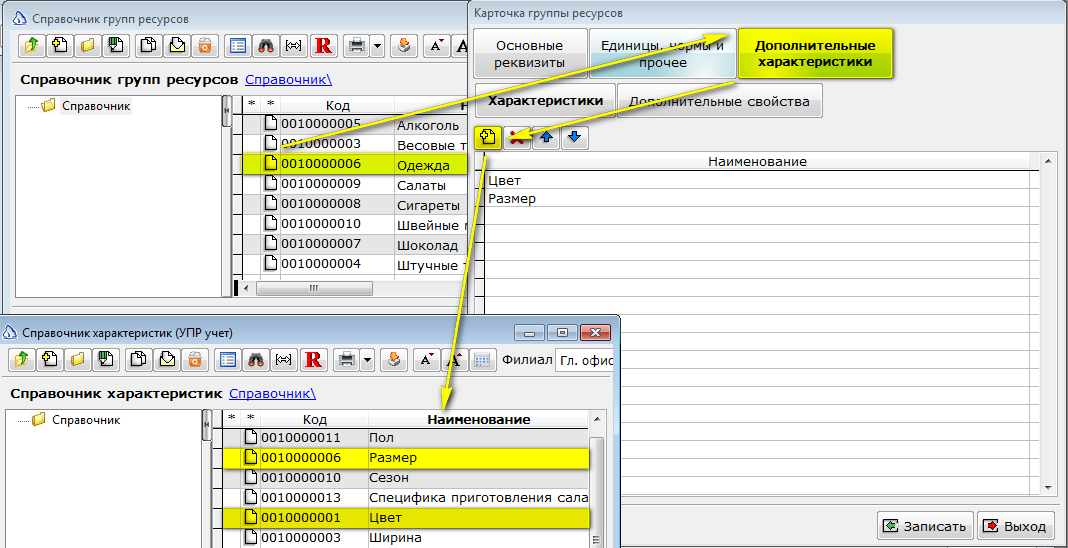
Добавить характеристику к карточке групп ресурсов можно на вкладке «Дополнительные характеристики», подвкладка «Характеристики». Для этого необходимо нажать кнопку «Добавить характеристику», которая откроет «Справочник характеристик ресурсов».
¶ Создание карточки товара с характеристикой
При создании Карточки ТМЦ необходимо выбрать группу ресурсов, в которой указаны характеристики для дальнешего указания характеристик этого товара.
Меню Справочники - Товары - Карточка ТМЦ
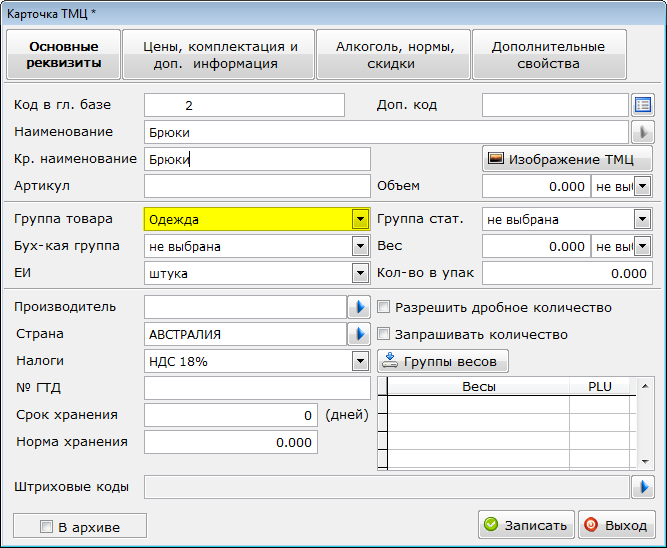
В Карточке ТМЦ на вкладке «Цены, комплектация и дополнительная информация» нажать кнопку «Характеристики». В диалоговом окне «Допустимые комбинации характеристик ресурса» добавить новую характеристику, нажатием одноименной кнопки затем кнопку «Записать».
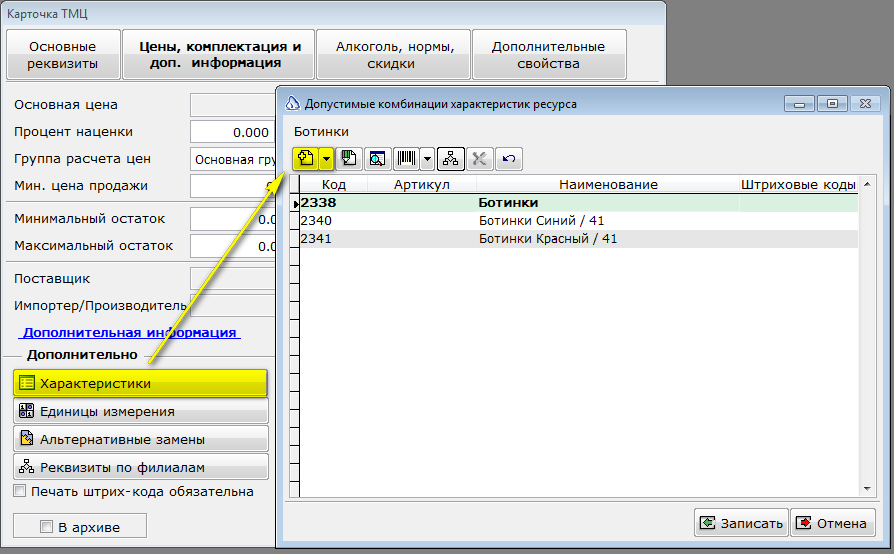
Карточка ТМЦ, имеющая характеристику, может быть открыта двойным щелчком, при этом все подчиненные элементы будут отображены списком. Таким же образом можно открыть подчиненный элемент Карточки ТМЦ с характеристикой.
Для просмотра карточки подчиненного элемента, необходимо выделить его в списке, и нажать кнопку с лупой
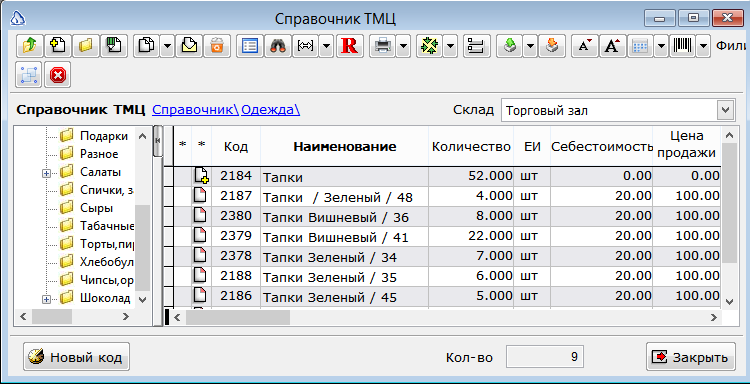
¶ Модификаторы
Модификаторы необходимы для формирования определенных свойств товара, для указания специфик приготовления блюд, подбора блюд бизнес-ланчей, а также для создания комплектов товара.
Для обеспечения полноценной связи с Фронтол, в ПП Айтида реализована работа с модификаторами.
¶ Назначение группы модификаторов
Для добавления модификатора в карточке ТМЦ необходимо нажать кнопку «Группы модификаторов».

В карточке товара можно привязать только одну группу модификаторов.
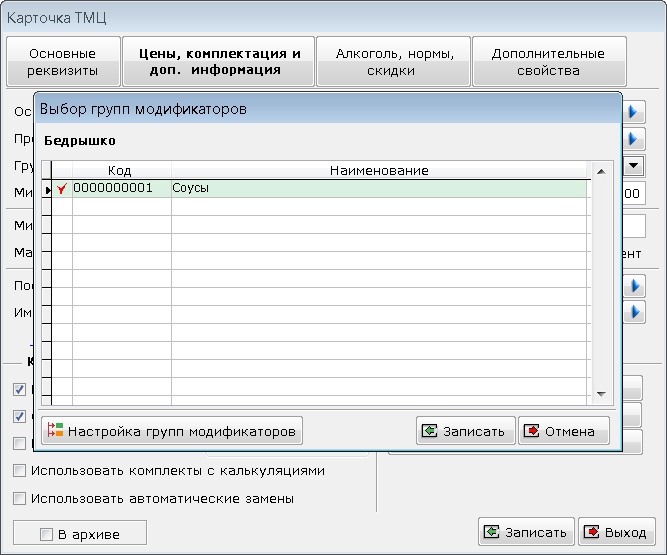
Выбрать группы модификаторов можно отметив их в левой колонке. Настройка групп модификаторов вызывается нажатием соответствующей кнопки, после чего откроется окно «Настройки групп модификаторов».
Для создания группы модификаторов необходимо нажать кнопку «Добавить новую группу». В системе Айтида можно изменить состав группы, выбор товара или услуги из справочника.
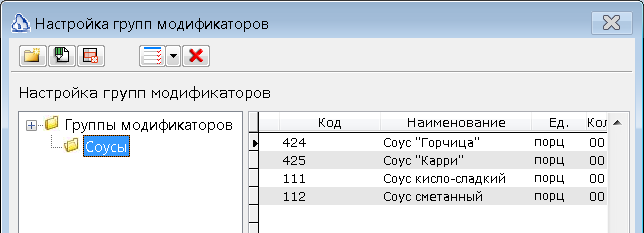
«Выбор товара или услуги из справочника» можно нажатием одноименной кнопки, после чего откроется справочник для выбора товаров или услуг, которые будут являться модификаторами блюда.
Вложенность групп модификаторов ограничена тремя уровнями.
¶ Пример создания «Бизнес-ланчей»
«Бизнес-ланч» - это комплексный обед деловых людей, когда можно за доступную цену быстро и вкусно поесть. Обычно он состоит из салата, супа, горячего, гарнира и безалкогольного напитка. В системе Айтида настройка «Бизнес-ланчей» использует работу с характеристиками, их учет может быть организован по следующим правилам:
- Составление меню для Бизнес-ланча.
В справочнике «Характеристики» необходимо создать карточки характеристик со значениями, название которых соответствует наименованию блюд входящих в меню «Бизнес-ланча».
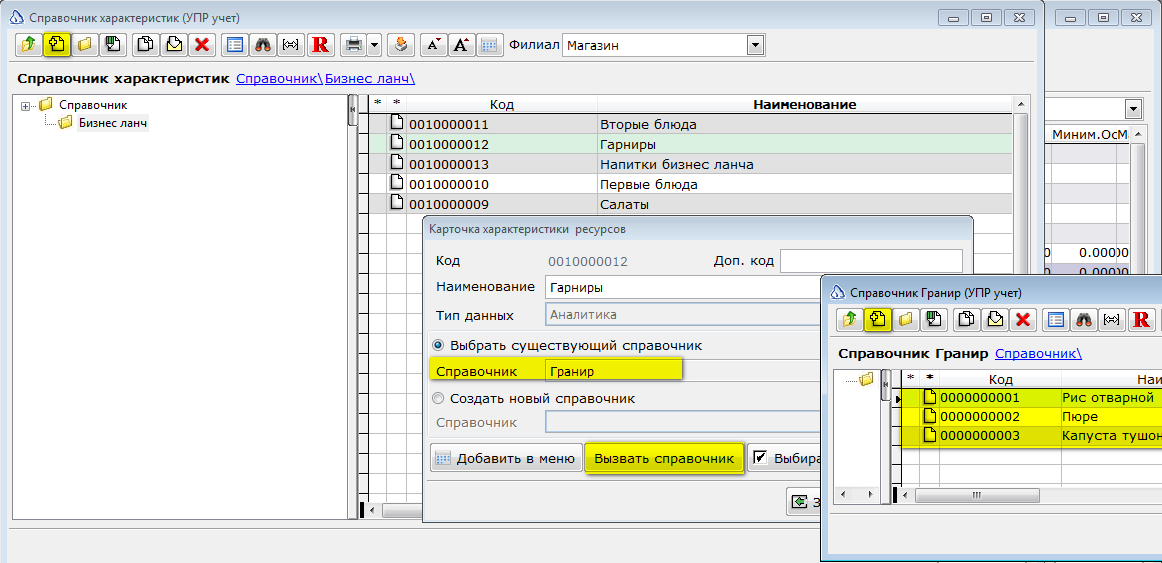
- В справочнике «Группы ресурсов» необходимо создать группу и добавить в нее созданные характеристики для «Бизнес-ланча».
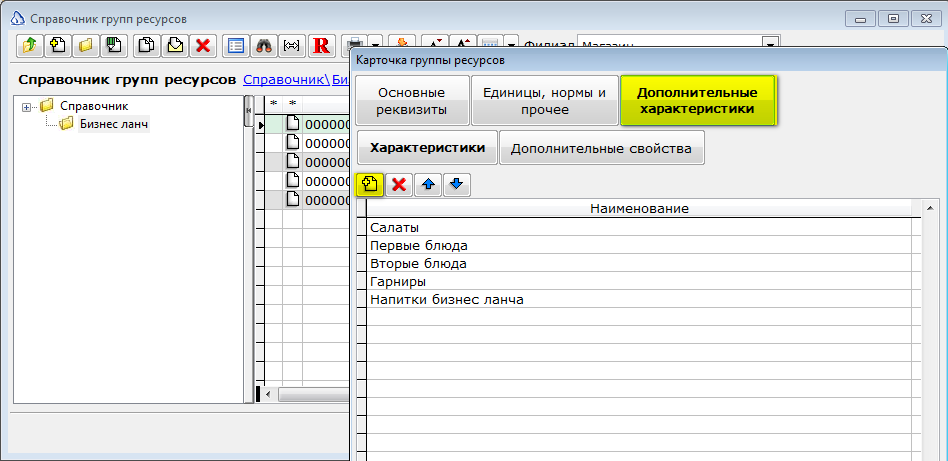
- В «Справочнике ТМЦ» создать карточку для учета «Бизнес-ланча». На закладке «Основные реквизиты» в поле «Группа товара» выбрать группу ресурсов для «Бизнес-ланча».
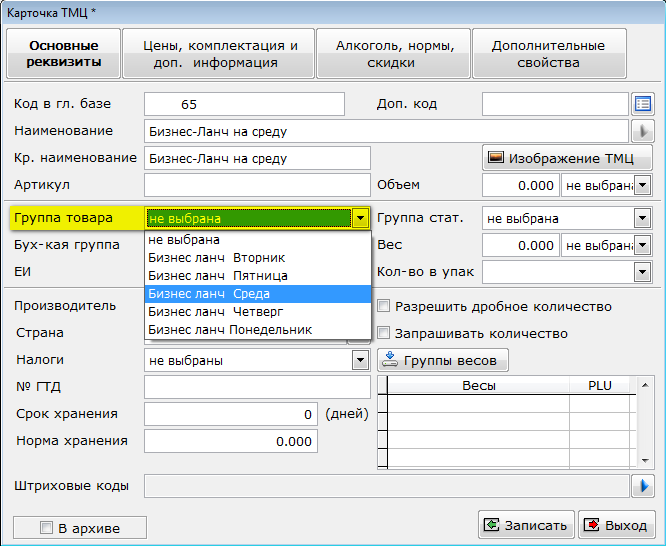
- Также в карточке товара, для учета «Бизнес-ланча», на закладке «Цены и дополнительная информация» сформировать все допустимые комбинации характеристик.
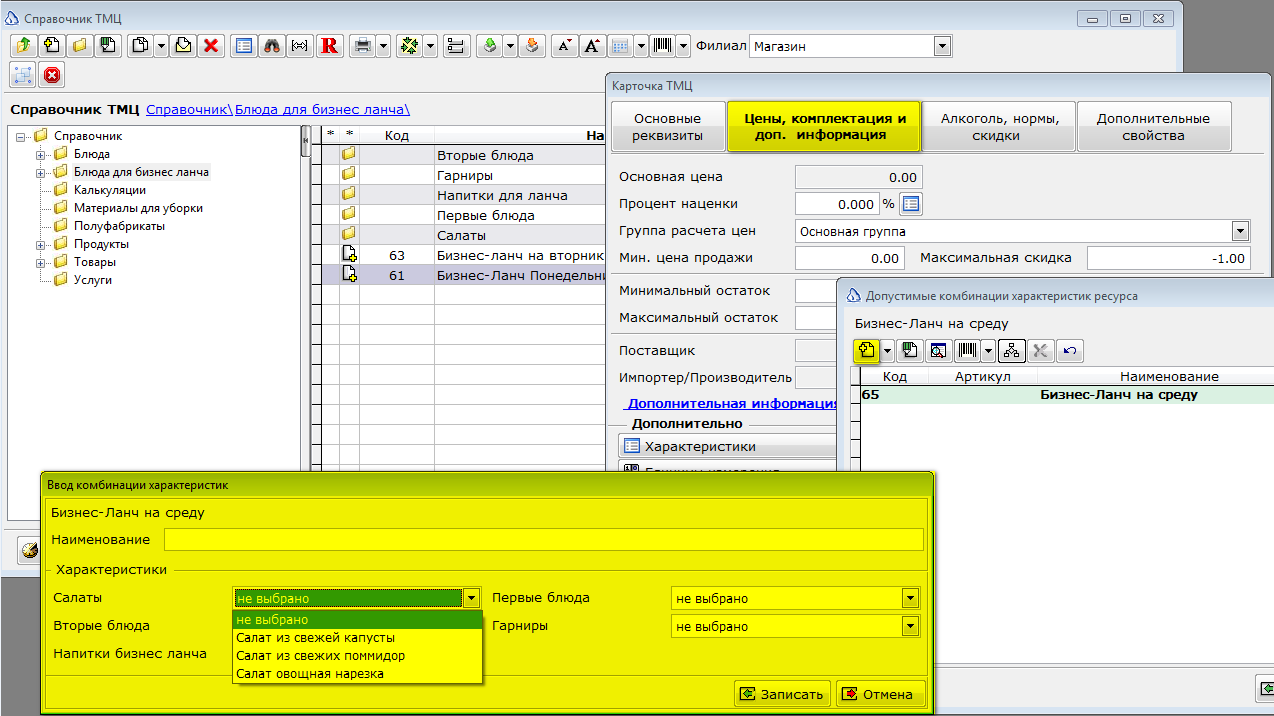
- Для каждой «Комбинации характеристик» на закладке «Цены и дополнительная информация» создать комплектацию, в состав которой входят учетные карточки одноименных блюд данного «Бизнес-ланча».
Внимание! Для подобранных блюд, должна быть составлена калькуляция.
-
Для всех созданных «Комбинаций характеристик» в документе «Акт переоценки» установить цену продажи и выгрузить информацию из документа в кассу.
-
Осуществить продажу в фронт-системе, загрузить данные документа кассовой смены в систему Айтида, после чего автоматически сформировать и провести документ «Выпуск и комплектация».
Внимание! Чтобы документ «Выпуск и комплектация» был сформирован автоматически, в момент списания продаж блюд, в карточках «Комбинаций характеристик» на закладке «Цены и дополнительная информация» необходимо установить флаги «Может быть собран», «Собирать автоматически», «Всегда» или «Если нет на складе», в зависимости от принятого документооборота на предприятии.
¶ Контрагенты
Справочник «Контрагенты» содержит данные обо всех контрагентах, с которыми работает фирма (поставщиках, покупателях, и т.п.). На каждого контрагента заводится учетная карточка.
Меню - Справочники - Контрагенты

¶ Вкладка «Основные реквизиты»
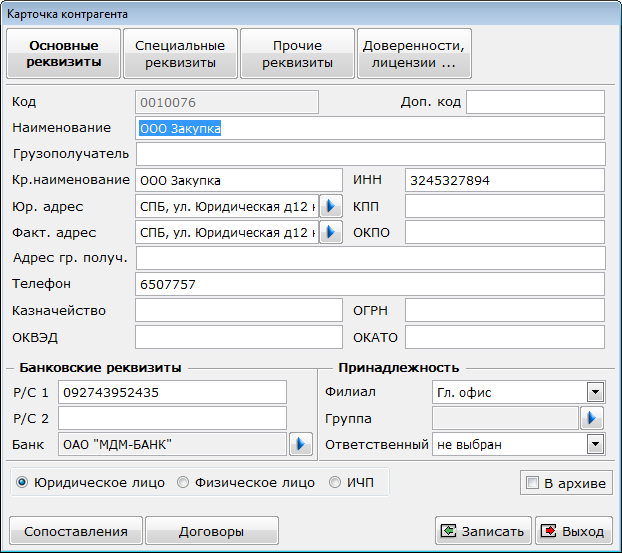
-
Код - код карточки контрагента в системе. Заполняется автоматически.
-
Доп. Код - вводится код для связи с другими системами.
-
Наименование - вводится полное название организации с указанием формы собственности. Используется при печати во всех документах, а также в аналитическом учете.
Для удобства дальнейшего использования сортировки, выбора, составления отчетов рекомендуется вводить название без кавычек, без пробелов перед названием, а форму собственности вводить через запятую после названия.
-
«Грузополучатель», «Краткое наименование», «Юр.адрес», «Факт. адрес», «Адрес гр. получ.», «Телефон» - информационные поля, которые используются и могу использоваться в печатных формах.
-
Казначейство - вводится наименование казначейства. Используется при печати платежных поручений в бюджетных организациях.
-
ИНН, КПП, ОКПО, ОКВЭД, ОГРН, ОКАТО - вводятся соответствующие коды контрагента. Используются при печати в документах.
-
«Р/С 1» и «Р/С 2» - банковские реквизиты, вводятся расчетные счета контрагента.
-
Банк - открывает окно выбора принадлежности банка из справочника «Банки».
-
Филиал - из выпадающего списка выбирается филиал, по которому должны формироваться взаиморасчеты с контрагентом.
-
Группа - из выпадающего списка выбирается группа, к которой относится контрагент. Не является обязательным к заполнению.
-
Ответственный - из выпадающего списка выбирается сотрудник организации, ответственный за работу с данным контрагентом. Не является обязательным к заполнению.
-
Флаги «Юридическое лицо», «Физическое лицо», «ИЧП» - отражает организационно-правовую форму организации.
-
Флаг «В архиве» - переносит карточки в архив (помечает на удаление).
Примечание! Карточки контрагентов не будут видны в справочнике «Контрагенты», если в «Параметрах пользователя» указать «Не отображать неиспользуемые карточки».
-
Кнопка «Сопоставления» - открывает окно «Сопоставление документов» для создания и просмотра взаимосвязи между документами товародвижения и документами оплаты по данному контрагенту.
-
Кнопка «Договоры» - открывает справочник «Договоров» для выбора.
¶ Вкладка «Специальные реквизиты»
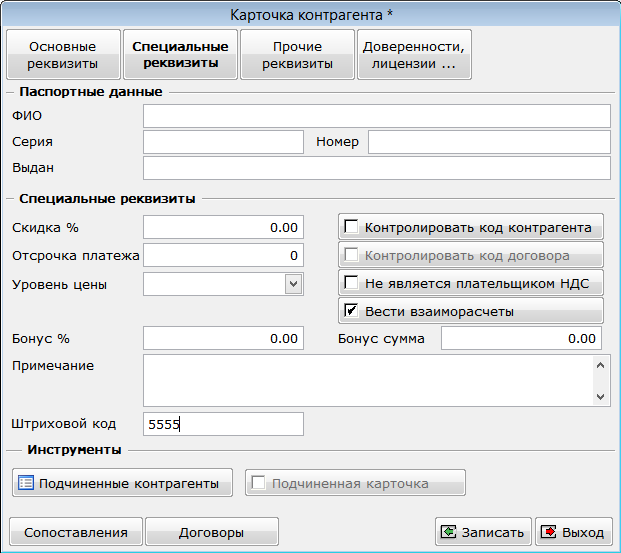
-
ФИО, Серия, Номер, Выдан --- вводятся данные контактного лица, представляющего контрагента. Информационные поля, не являются обязательными к заполнению.
-
Скидка % - вводится процент скидки для данного клиента, который будет подставляться по умолчанию в приходных и расходных документах.
-
Отсрочка платежа - вводится количество дней, предоставляемых клиенту для оплаты.
-
Уровень цены - из выпадающего списка выбирается категория цены, по которой клиенту отгружается товар.
-
Бонус % - вводится процентная величина бонуса, предоставляемая контрагентом организации. Значение используется для расчетов в отчетах.
-
Бонус сумма - вводится сумма бонуса, предоставляемая контрагентом организации. Значение используется для расчетов в отчетах.
-
Флаг «Контролировать код контрагента» - запрещает сопоставления между разными контрагентами.
-
Флаг «Контролировать код договора» - запрещает сопоставления между разными договорами.
-
Флаг «Не является плательщиком НДС» - признак того, что контрагент не является плательщиком НДС.
-
Флаг «Вести взаиморасчеты» - признак того, что с данным контрагентом учет взаиморасчетов обязателен. При снятом флаге взаиморасчеты вестись не будут.
-
Примечание - вводится комментарий, относящийся к контрагенту. Может использоваться в печатных формах.
-
Штриховой код - вводится штриховой код контрагента.
-
Кнопка «Подчиненные контрагенты» - открывает окно для ввода подчиненных карточек контрагентов, определяет связи с другими контрагентами.
-
Флаг «Подчиненная карточка» - признак того, что данная карточка контрагента является подчиненной.
-
Кнопка «Сопоставления» - открывает окно «Сопоставление документов» для создания и просмотра взаимосвязи между документами товародвижения и документами оплаты по данному контрагенту.
-
Кнопка «Договоры» - открывает справочник «Договоров» для выбора.
¶ Вкладка «Прочие реквизиты»
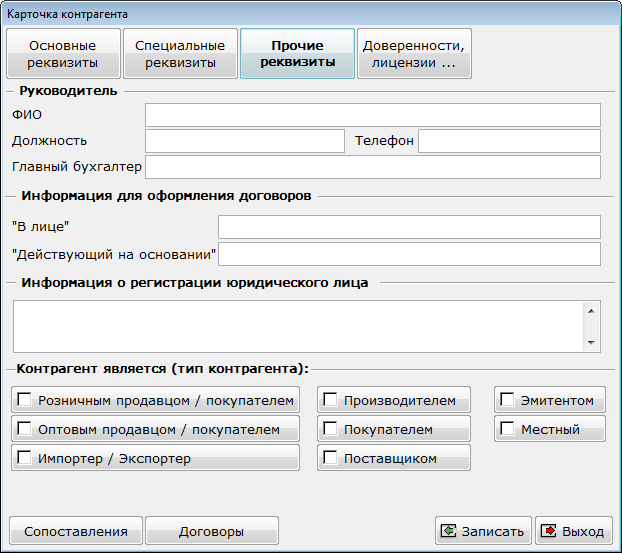
-
ФИО - вводится ФИО руководителя (контакт контрагента).
-
Должность - вводится должность руководителя
-
Главный бухгалтер - вводится ФИО главного бухгалтера
-
Телефон - вводится контактный телефон контрагента.
-
«В лице» - исполняемая роль при оформлении договоров.
-
«Действующий на основании» - документ, дающий право оформления договора.
-
«Информация о регистрации юридического лица» - в поле вводятся регистрационные данные налоговой инспекции и т.п., может быть использована в печатных формах документов и отчетов.
-
Флаг «Розничным продавцом/покупателем» - указывает тип контрагента по отношению к организации.
Примечание! Признак «Розничным продавцом/покупателем» используются для формирования отчета «Алкогольная декларация», а также для фильтра в приходных и расходных накладных при установленном флаге «Использовать типы контрагентов» в настойках системы.
-
Флаг «Оптовым продавцом/покупателем» - указывает тип контрагента по отношению к организации.
-
Флаг «Импортер/Экспортер» - указывает, что контрагентом является импортером и/или экспортером товара.
-
Флаги «Производителем», «Покупателем», «Поставщиком» - указывает тип контрагента по отношению к организации.
-
Флаг «Эмитентом» - указывает, что контрагент является эмитентом ценных бумаг.
-
Флаг «Местный» - указывает, что контрагент осуществляет свою деятельность в регионе, по которому составляется отчет «Алкогольная декларация».
-
Кнопка «Сопоставления» - открывает окно «Сопоставление документов» для создания и просмотра взаимосвязи между документами товародвижения и документами оплаты по данному контрагенту.
-
Кнопка «Договоры» - открывает справочник «Договоров».
¶ Вкладка «Доверенности, лицензии...»
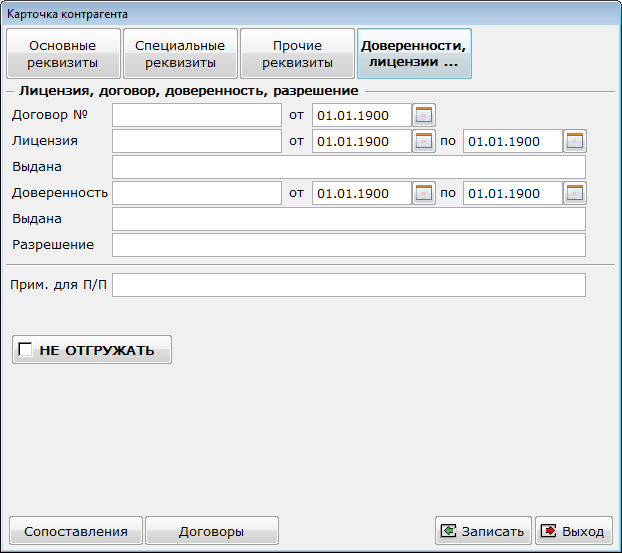
-
Договор № --- предназначен для ввода данных, относящихся к договору на поставку алкогольной продукции.
-
Лицензия --- указать номер лицензии.
-
Выдана --- дата выдачи лицензии.
-
Доверенность --- номер доверенности.
-
Выдана --- дата выдачи доверенности.
-
Разрешение --- реквизиты разрешения.
-
Прим. для П/П --- вводится примечание для платежного поручения, может использоваться в печатных формах.
-
Флаг «Не отгружать» --- запрещает отгрузку контрагенту.
-
Кнопка «Сопоставления» --- открывает окно «Сопоставление документов» для создания и просмотра взаимосвязи между документами товародвижения и документами оплаты по данному контрагенту.
-
Кнопка «Договоры» --- открывает справочник «Договоров».
¶ Склады
В системе Айтида предусмотрена работа с несколькими складами, для того чтобы работу с множеством складов предпрятия упростить, избегая создания вручную документов «Внутреннего перемещения» можно воспользоваться функционалом «Распределение товара». Подробнее о функционале можно в разделе Распределение товара по складам.
Меню Справочники - Склады

Данный справочник используется для определения мест хранения и учета ТМЦ.

-
Филиал --- указывает на принадлежность склада к определенному филиалу. Необходимо выбрать из выпадающего списка, в каком филиале находится склад.
-
Наименование --- вводится название склада. Поле отображается в печатных формах.
-
Адрес --- вводится адрес местонахождения объекта.
-
КПП --- поле использовано в формировании декларации по алкоголю.
-
Цена для учета --- в выпадающем списке выбирается учетная цена склада торгового объекта.
-
Минимальный разрешенный остаток ТМЦ --- водится значение минимального отрицательного остатка, например, -1гр, который при расходе рассчитывается в минус. Настройка невозможна при включении учета по партиям товара.
-
Флаг «Разрешить отрицательные остатки» --- допускает появление отрицательных остатков ТМЦ в цепочке последующих операций.
Внимание! Использовать механизм отрицательных остатков возможно при условии, что в конце цепочки отрицательный остаток будет компенсирован.
-
Флаг «Разрешить промежуточные минусы» --- позволяет отменять проведение документов для их редактирования, если отмена проведения повлечет за собой промежуточный отрицательный остаток на складе в середине цепочки документов, но не образует отрицательный остаток в конце цепочки.
-
Флаг «Мобильный склад» --- используется, если под складом подразумевается транзит или экспедитор, выбирается в документе «Внутреннее перемещение» в поле «Транзит».
-
Флаг «Разрешить более поздние переоценки» --- отключает контроль в системе за проведением товарных документов при наличии более поздних переоценок. Это может вызвать расхождения ранее сформированных и напечатанных форм «Акт переоценки» с текущим состоянием документа, если изменялись остатки товаров задним числом.
-
Флаг «Разрешить более поздние инвентаризации» --- отключает контроль в системе за проведением товарных документов при наличии более поздних инвентаризаций.
-
Флаг «Суммовой учет» --- используется при суммовом учете на складах торгового объекта, без использования автоматизированных кассовых станций, в документе кассовой смены разрешается ручной ввод суммы продаж.

¶ Юридические лица
Справочник фирм предназначен для хранения информации об юридических лицах. Реквизиты фирм используются при выписке документов. В случае перерегистрации фирмы или изменения ее реквизитов следует создать новую карточку.
Меню - Справочники - Фирмы
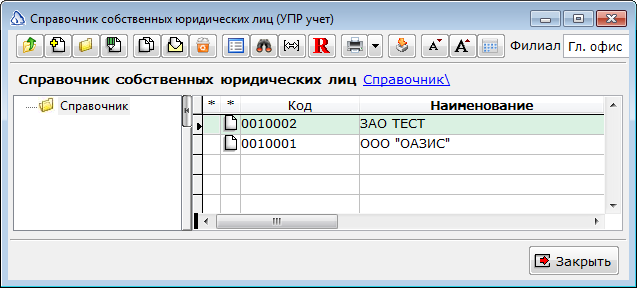
¶ Пример
| Поле ввода | Данные |
|---|---|
| Название | ООО «Радуга» |
| Фактический адрес | 193754 г. Санкт-Петербург пр. Луначарского, д. 60,к1 |
| Юридический адрес | 193754 г. Санкт-Петербург пр. Луначарского, д. 60,к1 |
| ИНН | 7809162941 |
| КПП | 504701001 |
| ОКВЭД | |
| ОКПО | |
| Тел. | 8 (812)354-1286 |
| Р/с | 40702810200020000382 |
| Руководитель | Диванов Д.Д. |
| Должность | Генеральный директор |
| Главный бухгалтер | Бубликова Б.Б |
¶ Вкладка «Основные реквизиты»
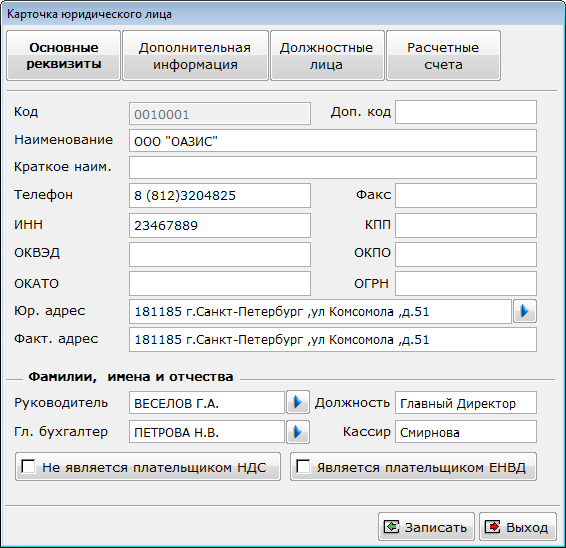
-
Код --- код фирмы в программе, устанавливается автоматически при создании новой карточки. Поле недоступно для редактирования.
-
Доп. Код --- дополнительный код для связи с другими системами, не является обязательным для заполнения.
-
Наименование --- вводится официальное наименование фирмы. Используется в отчетах и при печати документов.
-
Телефон, Факс --- вводятся номера телефона и факса фирмы. Справочная информация, которая используется при печати документов.
-
ИНН, ОКВЭД, ОКАТО, КПП, ОКПО, ОГРН --- информация для заполнения предоставляется руководителем фирмы, используется при печати документов.
-
Юр. Адрес и Факт. Адрес --- вводятся юридический и фактический адреса фирмы.
-
Руководитель, Должность, Гл. бухгалтер, Кассир --- вводятся фамилии и инициалы указанных сотрудников и должность руководителя, которые используются при печати документов.
-
Флаги «Не является плательщиком НДС» и «Является плательщиком ЕНВД» --- определяют алгоритм формирования бухгалтерских проводок при проведении документов.
¶ Вкладка «Дополнительно»
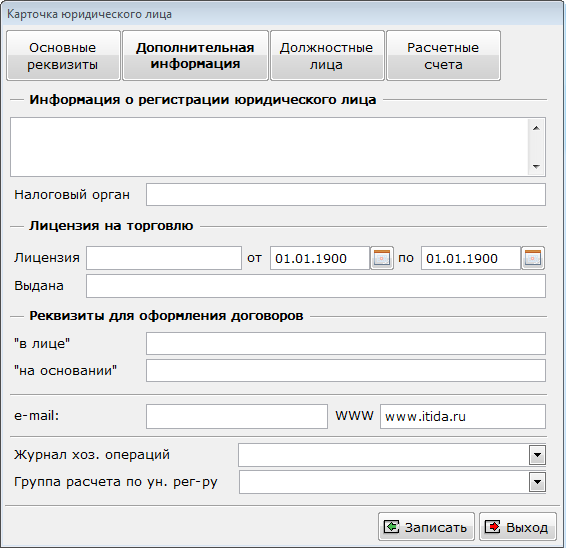
-
Информация о регистрации юридического лица --- вводится необходимая информация о регистрации юридического лица.
-
Налоговый орган --- вводится информация о налоговом органе, в котором настоящая фирма поставлена на учет.
-
Лицензия --- вводится номер лицензии и срок ее действия.
-
Выдана --- вводится информация о лицензирующем органе, который выдал лицензию данному юридическому лицу.
-
«В лице» --- исполняемая роль при оформлении договоров.
-
«на основании» --- документ, дающий право оформления договора.
-
e-mail --- вводится адрес электронной почты.
-
WWW --- водится адрес интернет - страницы фирмы.
-
Выпадающий список «Журнал хоз. операций» --- из выпадающего списка выбирается журнал хозяйственных операций, не является обязательным к заполнению.
-
Выпадающий список «Группа расчета по ун. рег-ру» --- из выпадающего списка выбирается группа расчета для настроенного администратором системы универсального регистра, не является обязательным к заполнению.
¶ Вкладка «Должностные лица»
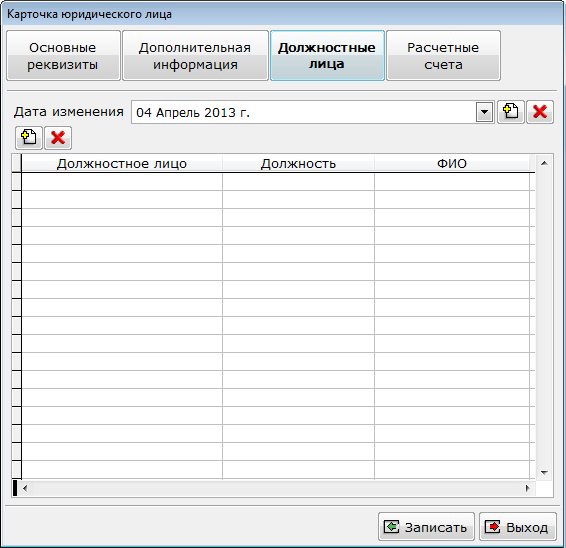
-
Дата изменения --- дата последнего изменения данных (проставляется автоматически).
-
Список «Должностные лица» --- при необходимости можно заполнить (возможно, использование в отчетных формах).
¶ Вкладка «Расчетные счета»
Необходимо выбрать расчетные счета фирмы.
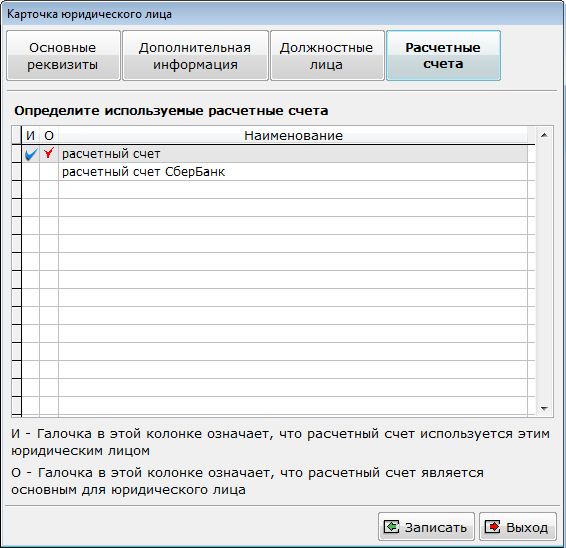
- Список «Определите используемые расчетные счета» --- указать используемые расчетные счета.
¶ Виды продукции
Этот справочник содержит сведения об алкогольной продукции согласно статье 14 Федерального закона от 21.07.2005 № 102-ФЗ «Учет и декларирование объема производства и оборота этилового спирта, алкогольной и спиртосодержащей продукции».
Меню Справочники - Виды продукции
В графе «Наименование алкогольной продукции» указывается наименование алкогольной продукции, соответствующее наименованию продукции, указанному в товарно-транспортной накладной, а для алкогольной продукции, ввозимой (импортируемой) на таможенную территорию Российской Федерации - в грузовой таможенной декларации.
¶ Единицы измерения
Справочник содержит список всех используемых программой единиц измерения. Сведения из этого справочника используются при заполнении карточек ресурсов, при выписке документов, при составлении отчётов.
-
Флаги «Единица измерения веса», «Единица измерения объема» --- указывает на принадлежность единицы мерам веса.
-
Базовая единица измерения веса --- признак должен быть установлен у одной единицы измерения -- у грамма. Используется при расчете пищевой и энергетической ценности готового продукта. И в печатных / отчетных формах.
-
«Правила пересчёта» --- табличная часть, позволяющая описать правила пересчёта одной единицы измерения в другую. При нажатии на кнопку «Добавить параметр» появляется «Справочник единиц измерения» в режиме выбора. Здесь нужно выделить связанную единицу измерения. В колонке «Коэффициент» вручную вводят множитель для пересчёта основной единицы измерения в связанную единицу измерения или в колонке «Обратный коэффициент» вводят множитель для пересчёта связанной единицы измерения в основную единицу измерения. Количество связанных единиц измерения не ограничено. Правила пересчёта удобно задавать для жестко связанных общепринятых единиц измерения: например, килограмм, грамм, тонна, центнер или метр, километр, сантиметр и т.д. Следует учитывать, что существуют единицы измерения, которые могут отличаться от ресурса к ресурсу, и их не нужно связывать с другими единицами измерения (например: рулон, пакет, мешок, упаковка).
¶ Сезоны
Справочник содержит список всех используемых программой сезонов. Сведения из этого справочника используются при определении срока действия документа Калькуляции.
Меню Справочники - Классификаторы - Сезоны
В окне «Карточке сезона» следует определить имя, даты Таким образом, следует внести в список все сезоны.
¶ Производители
Справочник содержит список кодов и наименований производителей, используемых программой при заполнении справочника ТМЦ. При необходимости справочник можно дополнить.
Меню Справочники - Классификаторы - Производители
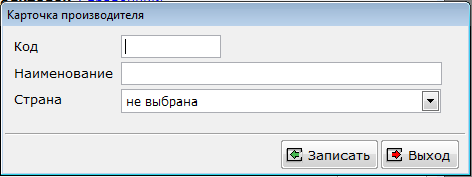
-
Наименование --- официальное наименование производителя. Используется в отчётах и при печати документов.
-
Страна --- выпадающий список для выбора страны, в которой зарегистрирован производитель.
¶ Страны
Справочник содержит список кодов и наименований стран мира, используемых программой при заполнении справочника ТМЦ.
Меню Справочники - Классификаторы - Страны
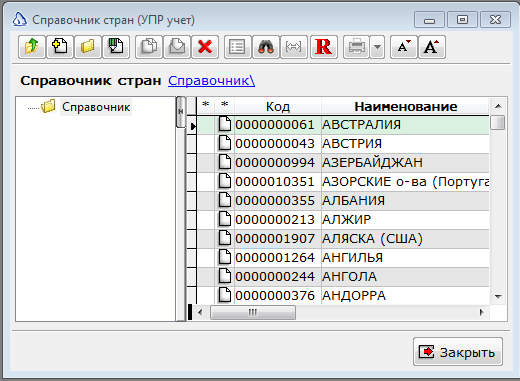
¶ Услуги
Справочник предназначен для ввода информации о том, какие типы работ и услуг зарегистрированы в программе.
Меню Справочники - Дополнительные справочники - Услуги
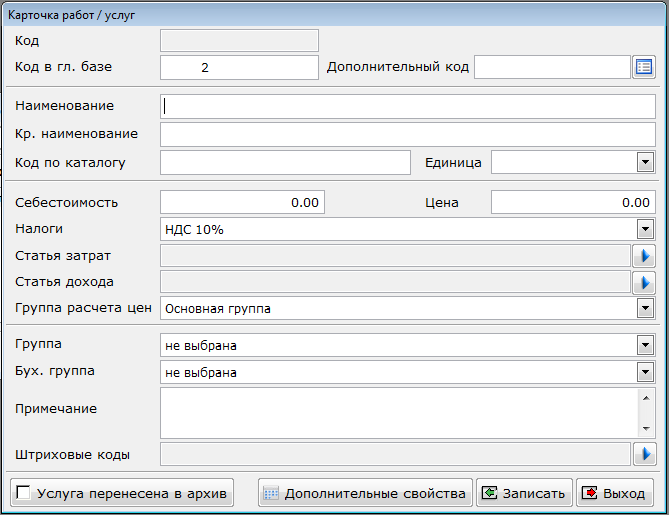
-
Код в гл. базе --- код услуги в главной базе. «Доп. код» -- код для связи с другими системами. «Наименование» -- наименование работы или услуги.
-
Доп. Код --- дополнительный код для связи с другими системами, не является обязательным для заполнения.
-
Наименование --- вводится наименование услуги. Используется в отчетах и при печати документов.
-
Код по каталогу --- если услуга или работа имеет код в каталоге оказываемых услуг и выполняемых работ (внешний документ), то его необходимо указывать в этом поле. Возможна фильтрация справочника по данному полю.
-
Единица --- единица измерения работы или услуги.
-
Цена --- основная цена реализации услуги. По умолчанию подставляется в расходных накладных.
-
Налоги --- список налогов для данной услуги.
-
Статья затрат --- наименование статьи затрат, выбираемое из справочника, вызываемого кнопкой справа.
-
Статья дохода --- наименование статьи дохода, выбираемое из справочника, вызываемого кнопкой справа.
-
Группа --- выбор группы услуг, работ из выпадающего списка групп ресурсов.
-
Бух.группа --- выбор группы из выпадающего списка.
-
Примечание --- поле для ввода произвольного комментария.
-
Флаг «Услуга, перенесенная в архив» --- устанавливается в том случае, если известно, что данная карточка работы/услуги не будет использоваться в ближайшее время. При этом карточка данной работы/услуги не будет появляться при работе со справочником. Чтобы увидеть такую карточку, необходимо установить флаг «Неиспользуемые карточки» в окне «Параметры пользователя».
¶ Затраты
Справочник предназначен для ввода информации о том, какие типы затрат задействованы в программе. Справочник используется для учета затрат.
Меню Справочники - Дополнительные справочники - Затраты
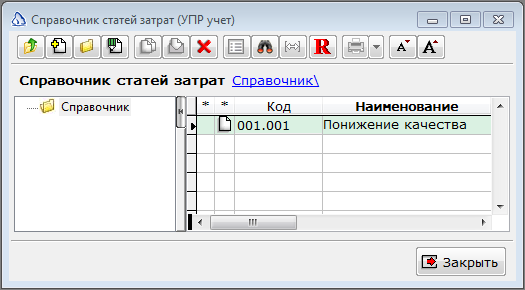
¶ Естественная убыль
Под нормой естественной убыли следует понимать величину допустимых естественных потерь в весе или объеме товара от усушки, утечки, утруски, при перевозке, перевалке, хранении и т.п. возникающие при хранении и реализации товаров. Эти потери возникают по объективным причинам, поэтому их нормируют. Для этих процессов государственными органами устанавливаются нормы, в пределах которых организация может списывать недостачу на «Естественную убыль».
Внимание! Применение норм естественной убыли возможно только в том случае, если такие нормы утверждены нормативными актами соответствующих министерств и ведомств. Если такие нормы отсутствуют, вся недостача считается сверхнормативной и подлежит отнесению на виновных лиц в полном размере.
Меню Справочники - Дополнительные справочники - Естественная убыль
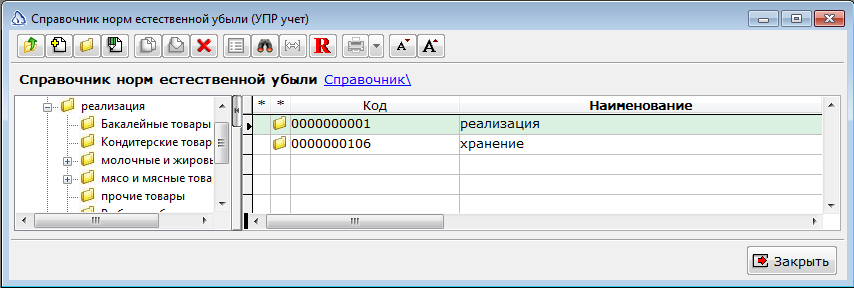
Система «Айтида Retail» изначально содержит справочник с типовыми нормами естественной убыли в соответствии с принятыми государственными стандартами.
Для каждого товара в справочнике создается карточка с параметрами, разделенными по зонам и группам, а также определяются нормы по срокам хранения.
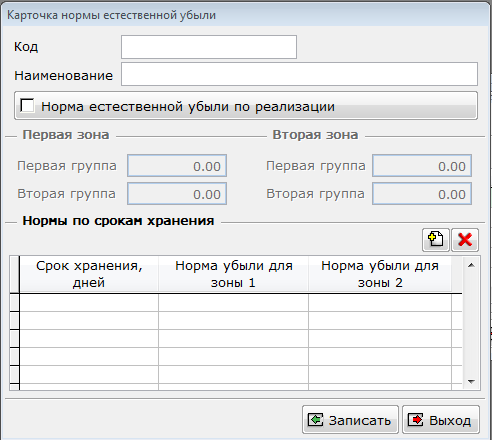
-
Флаг «Нормы естественной убыли по реализации» --- учет норм естественной убыли по ценам реализации. Используется в отчетах и при печати документов.
-
Поля «Первая группа» и «Вторая группа» --- определение диапазона и ведение учета между группами. Используется в отчетах и при печати документов.
-
Список «Нормы по срокам хранения» --- учет норм естественной убыли по срокам хранения. Используется в отчетах и при печати документов.
Нормы убыли (хранения) в зависимости от срока хранения и зоны задаются либо «за весь срок» хранения в пределах установленного, либо за каждые сутки.
Нормы естественной убыли (по реализации) применяются только к тем товарам, которые были проданы за отчетный период, независимо от срока их хранения в магазине розничной торговли.
Внимание! Размер норм естественной убыли зависит от климатической зоны, видов и групп товаров, времени года, условий и срока хранения. Значение определенной зоны и группы для каждого магазина устанавливаются в справочнике «Константы системы» администратором.
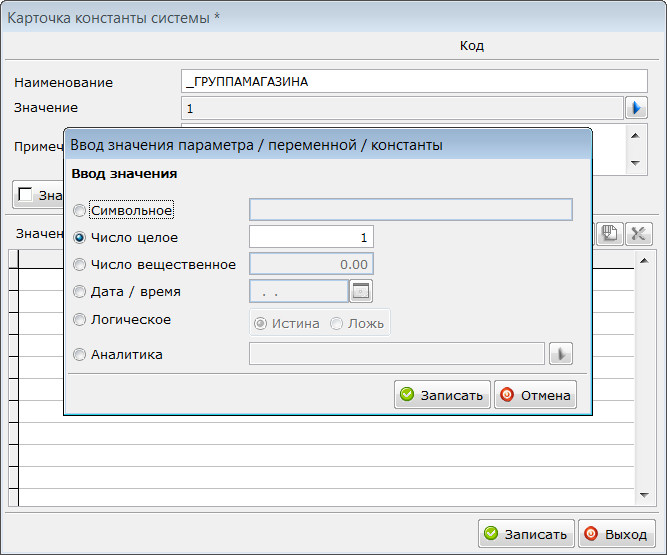
В карточке товара на закладке «Алкоголь и нормы» необходимо выбрать нормы естественной убыли из одноименного справочника или установить необходимое значение в дополнительное поле.
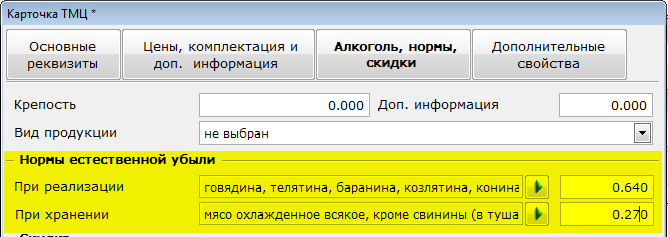
Рассчитать нормы естественной убыли по реализации и хранению можно в документе «Инвентаризация». Сравнить фактические потери товаров с нормативными потерями можно с помощью отчета «Естественная убыль».
Внимание! Для учета товаров по срокам годности, необходимо, в первую очередь, организовать учет продажи товаров через кассу с указанием сроков годности и возврат этой информации в систему Айтида. Без этого условия все остальные настройки не будет иметь эффекта.
Примечание! Норма естественной убыли - это справочная информация, которая необходима только для одной цели - оценки того, насколько выявленная недостача превышает нормативы убыли.
Значения норм естественной убыли используются только в печатной форме «Инвентаризации ТМЦ» (СЛИЧИТЕЛЬНАЯ ВЕДОМОСТЬ, результат инвентаризации товарно-материальных ценностей) в одноименных графах. Для отчета Сличительная ведомость зона убыли определяется в «Справочке констант».
¶ Банки
Справочник содержит список банков, данные о которых используются при оформлении различных документов.
Меню - Справочники - Дополнительные - Банки

-
Дополнительный код --- используется для связи с другими системами, не обязателен для заполнения.
-
Наименование --- вводится название банка.
-
Город банка --- указывается город.
-
Адрес банка --- вводится почтовый адрес банка.
-
Корр.счет --- вводится номер корреспондентского счета банка.
-
БИК --- вводится номер уникального идентификатора банка (банковский идентификационный код).
-
Телефон --- вводится телефонный номер банка.
-
Примечания --- вводится комментарий на усмотрение пользователя.
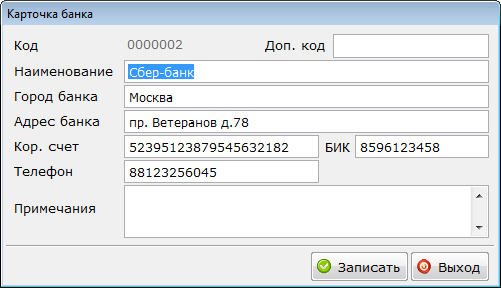
¶ Денежные карманы
Под денежным карманом в программе подразумевается объект учета, в котором могут накапливаться деньги (виртуальный сейф). Физическими воплощениями денежного кармана служат кассы и расчетные счета фирмы. Справочник используется в денежных документах и в отчетах.
Меню Справочники - Дополнительные - Денежные карманы

-
Дополнительный код --- используется для связи с другими системами, не обязателен для заполнения.
-
Наименование --- ввести наименование кармана.
-
Филиал --- из выпадающего списка выбрать филиал, в котором находится карман. По умолчанию установлено значение настроенного в системе филиала «Магазин».
-
Флаг «Отрицательные остатки» --- разрешает наличие в кармане отрицательных сумм.
-
Флаг «Безналичный карман» --- указывает на то, что доступ к карману имеют только документы, работающие с безналичными деньгами. Если же признак не установлен, то карман доступен только для документов, которые работают с наличными.
-
Флаг «Денежный ящик ККМ» --- указывает на то, что денежный карман данного наименования принадлежит ККМ.
-
Код --- код денежного кармана, присваивается автоматически и не доступен для редактирования.
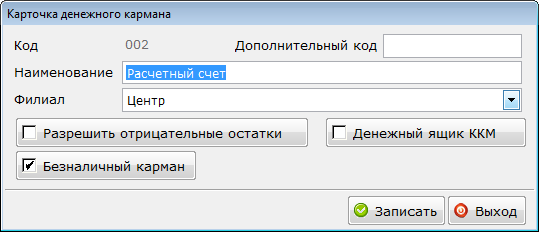
¶ Виды оплат
Справочник содержит список видов оплат, используемых программой. Как правило, необходимо настраивать наличную и безналичную оплату, для этого необходимо в «Справочнике Видов оплат» создать карточку «Наличного» и «Безналичного» вида оплат.
Меню Справочники - Дополнительные справочники - Виды оплат
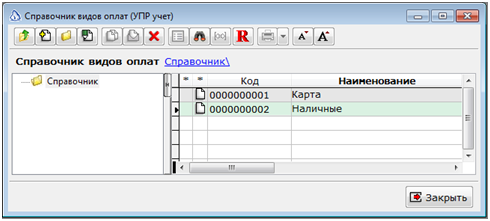
В поле «Доп. код» каждой карточки вида оплаты необходимо указать код вида оплаты из Фронтол. Связав таким образом настройки фронт-системы с системой Айтида.
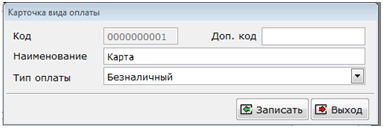
Необходимо использовать «Профиль обмена данными с оборудованием релиза 2,2», если версия Айтида актуальна. В противном случае, для загрузки данных из Фронтол используется форма обмена данными 2.1.
В справочнике «Торгового оборудования», в карточке ТО на вкладке «Прочие» в списке «Код ФР» необходимо указать код = 0;
Необходимо создать два денежных кармана - «Наличный» и «Безналичный».
Меню Справочники - Дополнительно - Денежные карманы

Для безналичного кармана устанавливается признак «Безналичный карман», который указывает на то, что доступ к карману имеют только документы, работающие с безналичными деньгами. Для наличного кармана признак не устанавливается, что в свою очередь дает понять системе, что карман
Примечание! Для анализа выручки в разрезе видов оплат предназначен отчет по видам оплат.
¶ Расчетные счета
Справочник содержит список расчетных счетов фирм. Эти сведения используются при работе с банковскими выписками, платежными поручениями и приходами безналичных денег. Расчетный счет обязательно должен быть связан с денежным карманом. Используемые по умолчанию данным юридическим лицом расчетные счета указываются в справочнике «Фирмы».
Меню - Справочники - Дополнительные - Расчетные счета

Внимание! Расчетный счет обязательно должен быть связан с денежным карманом. Используемые по умолчанию данные юридическим лицом, расчетные счета указываются в справочнике «Фирмы».

-
Расчетный счет --- вводим номер расчетного счета, после записи элемента данное поле становится неактивным и не может быть отредактировано.
-
Наименование --- вводим внутреннее наименование расчетного счета для удобства отображения и работы с программой.
-
Банк --- выбирать из справочника «Банков» банк, в котором находится расчетный счет.
-
Денежный карман --- из выпадающего списка выбрать денежный карман, которому соответствует данный расчетный счет.
¶ Валюты
Справочник предназначен для ввода информации о том, какие типы валют зарегистрированы в программе.
Меню Справочники - Дополнительные справочники - Валюты
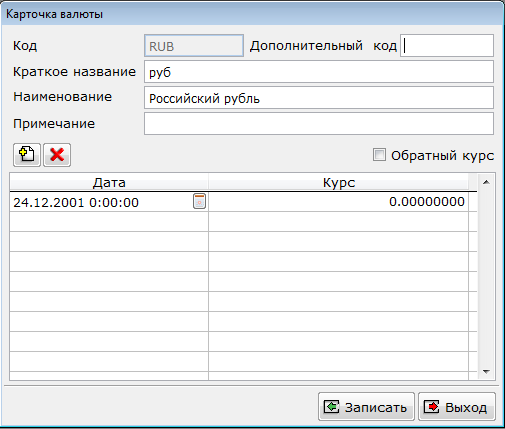
-
Флаг «Обратный курс» --- определяет, что в колонке «Курс» записывается количество единиц основной валюты, содержащейся в единице данной валюты. \
-
В табличной части «Курс на дату» --- перечисляются зарегистрированные виды валют с указанием курса пересчёта.
Примечание! В случае регистрации в системе нескольких валют, на вкладке «Прочее» окна «Базовые параметры системы» в секторе «Валюта учёта» можно выбрать, какая из них будет основной валютой, а какая будет дополнительной.
¶ Типы договоров
Типы договоров собраны в соответствующем справочнике. Данный справочник должен быть заполнен раньше, чем будут оформляться конкретные договоры с заказчиками и поставщиками.
Меню Справочники - Дополнительные справочники - Типы договоров
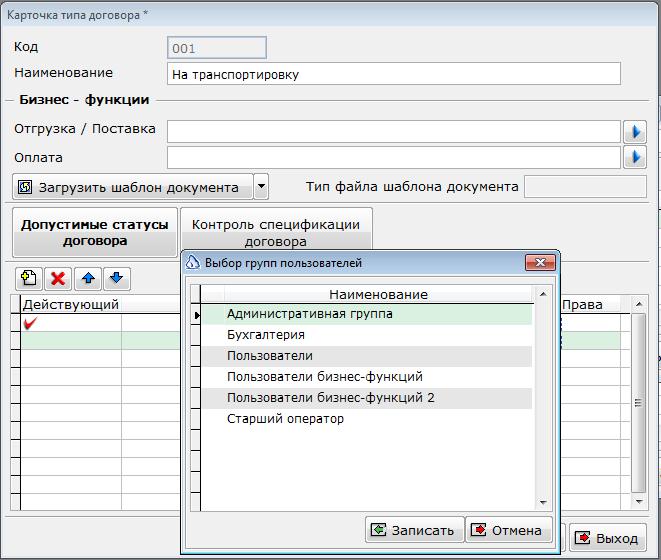
-
Поле «Наименование» --- вводится название типового договора.
-
В секторе «Бизнес-функции» --- следует заполнить поле «Отгр./Пост.»выбрав вариант из открывающегося кнопкой справочника бизнес-функций. В поле
-
Оплата --- выбирается вариант из открывающегося кнопкой справочника бизнес-функций. Также в этом секторе можно определить вариант используемого шаблона документа, нажав кнопку «Загрузить шаблон документа».
-
Кнопка «Загрузить шаблон документа» --- открывает стандартный диалог для выбора шаблона документа в формате *.rtf. после выбора шаблона в поле «Тип файла шаблона документа» будет отображаться тип файла.
¶ Вкладка «Допустимые статусы договора»
- В табличной части окна «Допустимые статусы договоров» --- находится статусный список. Для каждого статуса задается имя в колонке «Статус», проставляется признак актуальности в колонке «Действующий», а также в колонке «Права» определяется список групп пользователей в окне «Выбор групп пользователей», имеющих допуск к использованию данной функции.
¶ Вкладка «Контроль спецификации договора»
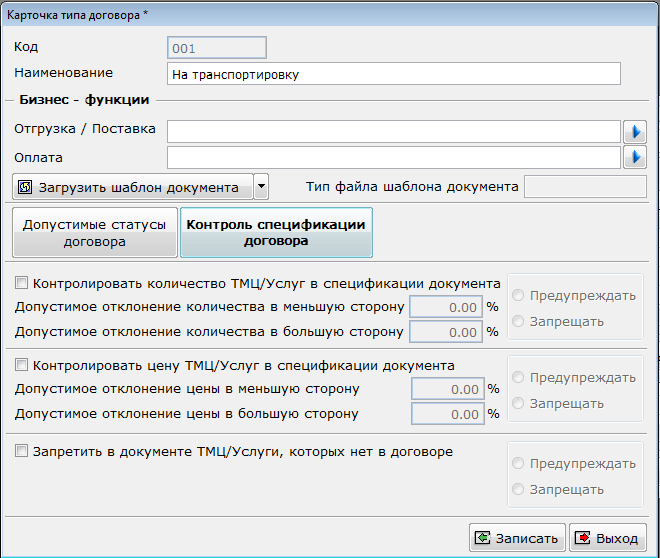
-
Флаг «Контролировать количество ТМЦ/Услуг в спецификации документа» --- при установке становится активным для ввода в %% поля «Допустимое отклонения количества в меньшую сторону», «Допустимое отклонения количества в большую сторону», а так же флаги «Предупреждать» и «Запрещать» позволяют управлять уведомительными сообщениями.
-
Флаг «Контролировать цену ТМЦ/Услуг в спецификации документа» --- при установке становится активным для ввода в %% поля «Допустимое отклонения количества в меньшую сторону», «Допустимое отклонения количества в большую сторону», а так же флаги «Предупреждать» и «Запрещать» позволяют управлять уведомительными сообщениями.
-
Флаг «Запретить в документе ТМЦ/Услуги, которых нет в договоре»--- флаги «Предупреждать» и «Запрещать» позволяют управлять уведомительными сообщениями.
¶ Договоры
Для регистрации в системе договоров с клиентами служит соответствующий справочник. Для создания договоров необходимо иметь заполненный справочник «Типы договоров».
Меню Справочники - Дополнительные справочники - Договоры
¶ Вкладка «Основные реквизиты»
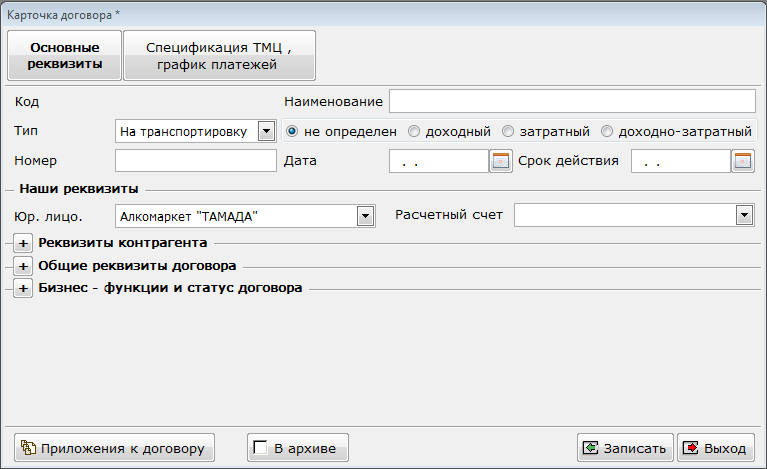
-
Поле «Наименование» --- вводится название типового договора.
-
Выпадающий список «Тип» --- предоставляет для выбора перечень типовых договоров. Рядом находится сектор, в котором можно выбрать характер договора.
-
Поле «Номер» --- записывается назначенный договору номер. Рядом находятся поля для регистрации даты и срока действия договора.
-
В секторе «Наши реквизиты» --- находятся поля для выбора юридического лица и расчетного счета.
-
В секторе «Реквизиты контрагента» --- находятся поле для выбора контрагента из справочника, вызываемого одноимённой кнопкой, или вместо имени контрагента можно выбрать адрес доставки с помощью кнопки, находящейся ещё правее предыдущей. Откроется окно «Адреса клиентов», выделив в котором строку с нужной записью, следует нажать кнопку «Выбрать».
Остальные поля заполняются только в том случае, когда их содержание должно отличаться от содержания аналогичных полей в карточке контрагента.
-
КПП контрагента в банковских реквизитах --- это код причины постановки на учет.
-
В секторе «Общие реквизиты договора» --- находятся поля, заполняемые данными из соответствующих справочников.
¶ Вкладка «Спецификация и график платежей»
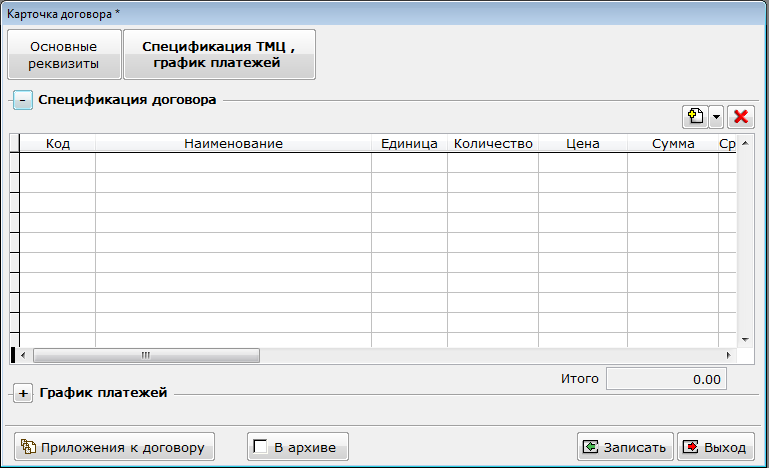
-
В секторе «Спецификация договора» --- данные добавляются в табличную часть с помощью кнопки «Добавить ТМЦ или услугу». По умолчанию вызывается «Справочник ТМЦ». Для вызова справочника услуг следует воспользоваться вспомогательной кнопкой со стрелкой.
-
В секторе «График платежей» --- данные добавляются в табличную часть с помощью кнопки «Добавить строку в график платежей». Каждая новая строка содержит информацию о сумме и сроке платежа. Из таких строк и будет состоять график платежей.
-
Флаг «В архиве» --- как признак того, что карточка перенесена в архив.
-
Кнопка «Приложения к договору» --- открывает окно «Работа с приложениями к документу», в котором перечислены имена файлов сопутствующих документов и их размеры. В качестве приложения могут быть зарегистрированы файлы различных типов. Для их добавления с помощью кнопки «Добавить документ» открывается стандартный диалог выбора файлов.
¶ Виды оплат
Справочник содержит список видов оплат, используемых программой. Как правило, необходимо настраивать наличную и безналичную оплату, для этого необходимо в справочнике «Видов оплат» создать карточку «Наличного» и «Безналичного» вида оплат.
¶ Списки налогов
В связи с тем, что с каждого товара может сниматься не один, а несколько налогов одновременно, в программе предусмотрено создание списков налогов. В каждом списке может быть задано несколько налогов.
Меню Справочники - Налоги - Списки налогов

-
Списки кодов налогов --- многострочная часть, имеющая следующие колонки
-
Дата --- отображает дату создания списка.
-
Список налогов --- перечисление кодов налогов, использованных в данном списке. Список формируется с помощью окна «Выбор налогов для списка», вызываемого с помощью пиктограммы из соседней колонки.
¶ Коды налогов
Этот справочник доступен только для администратора, который устанавливает коды для начисляемых в данное время налогов. Данные коды используются в «Справочнике списков налогов».
Меню Справочники - Налоги - Коды налогов
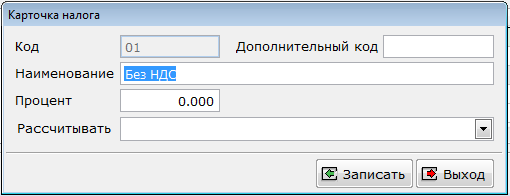
-
Процент - процентное выражение налога.
-
Выпадающий список «Рассчитывать» - позволяет указать метод расчета налога «Как налог с продаж», «Льготная ставка НДС (10%)», «Основная ставка НДС (18%)».